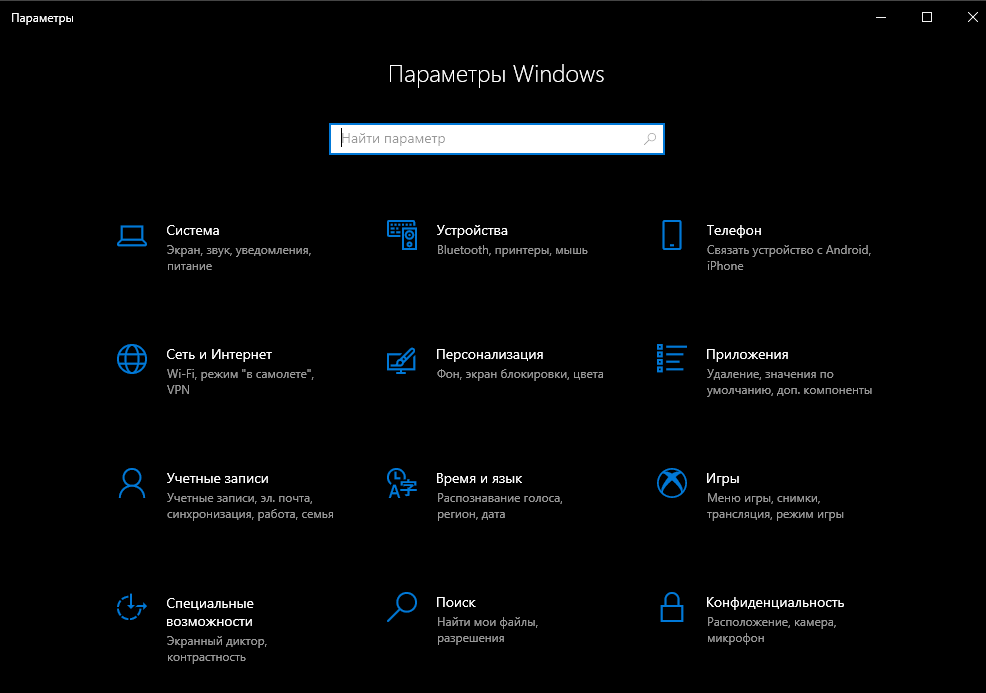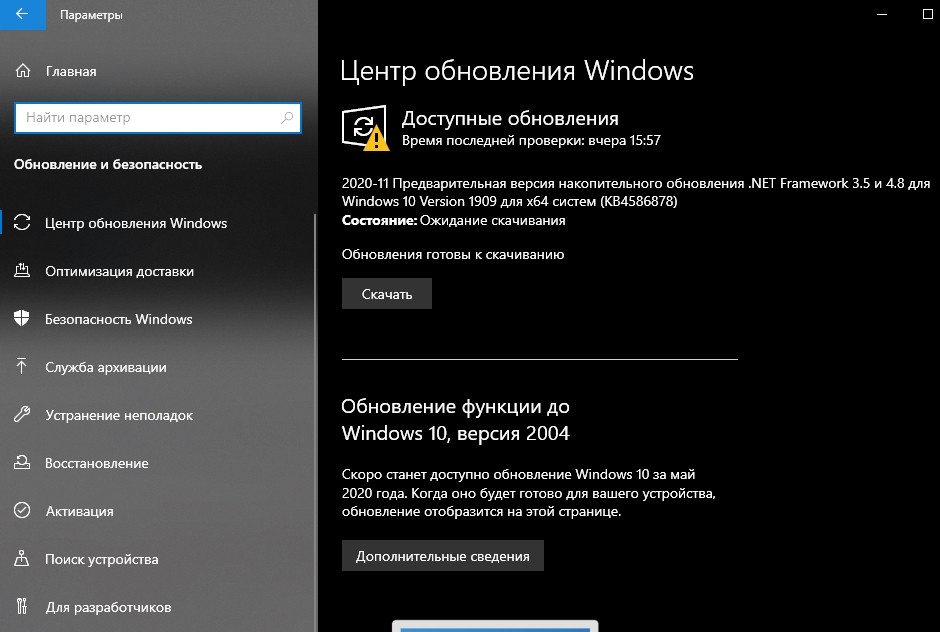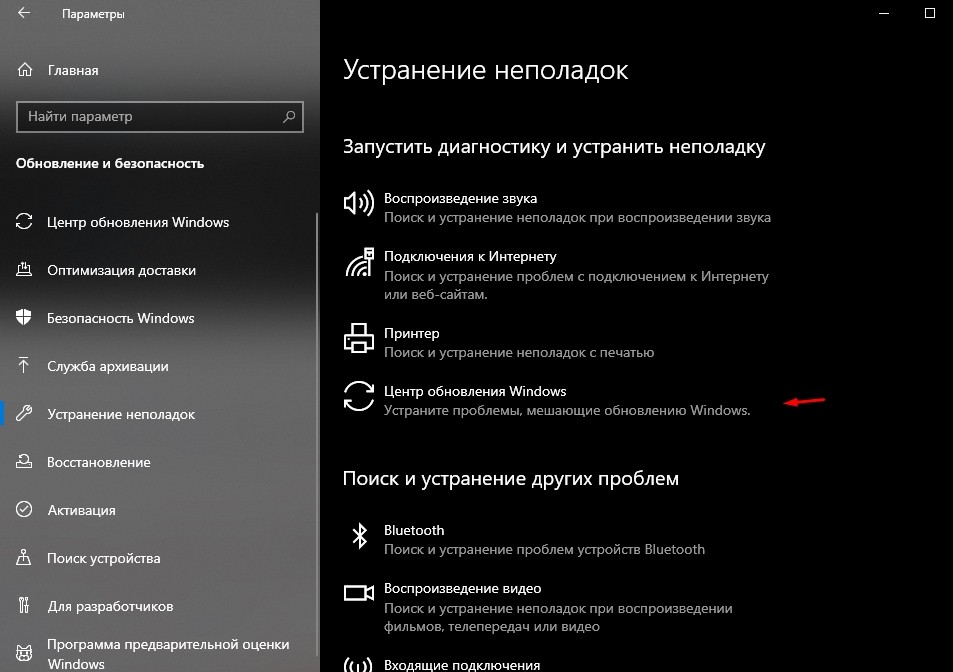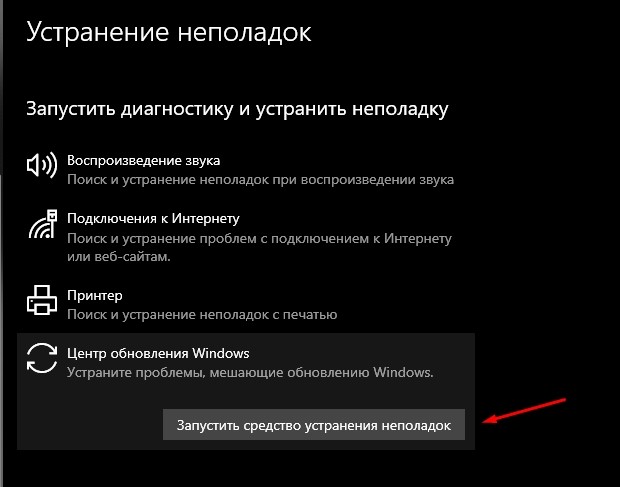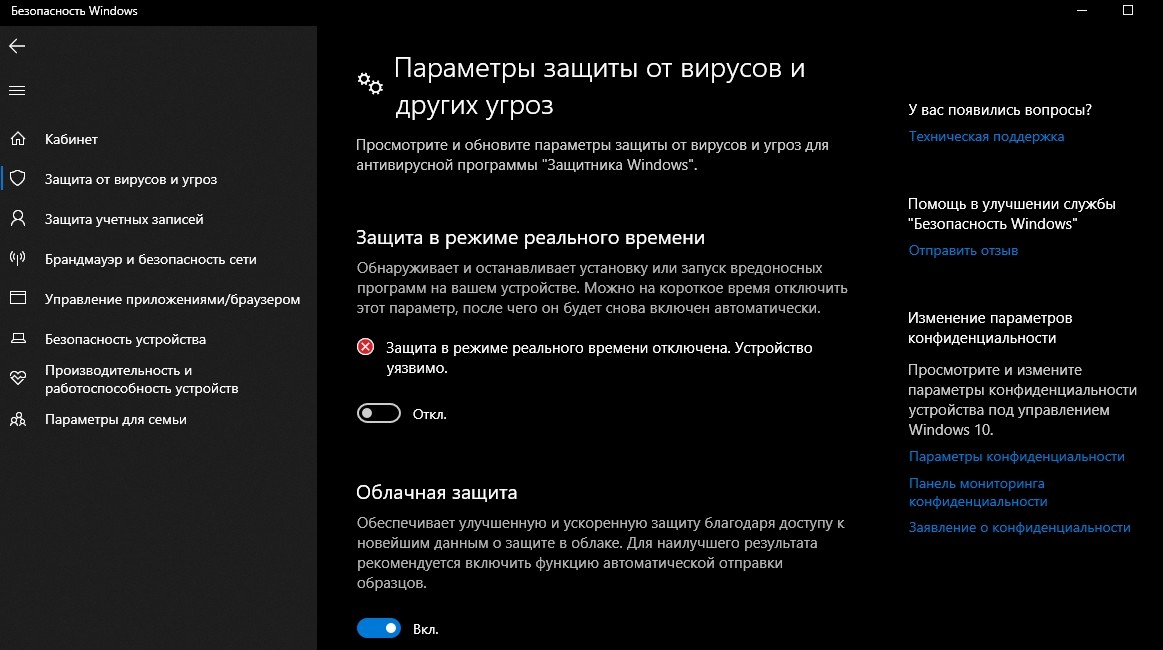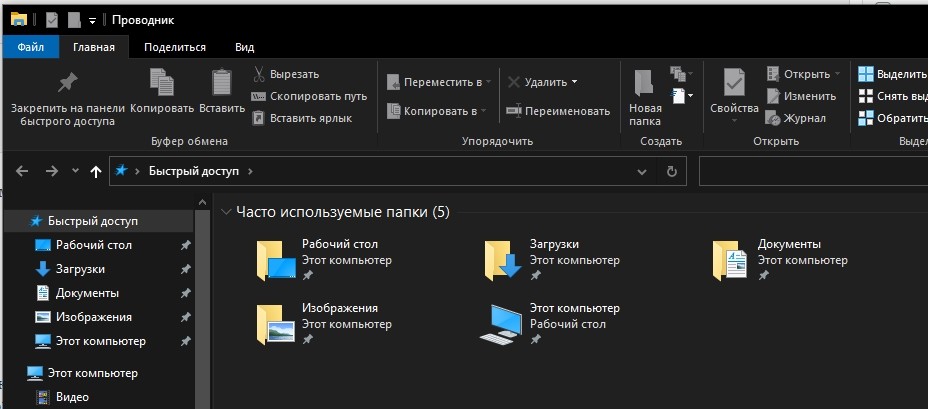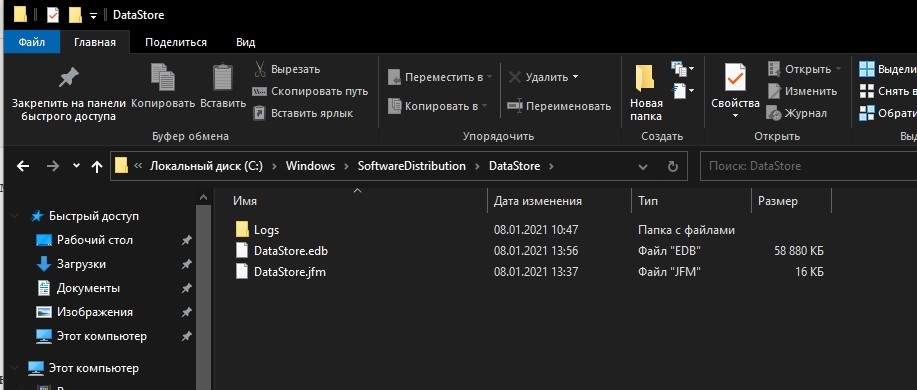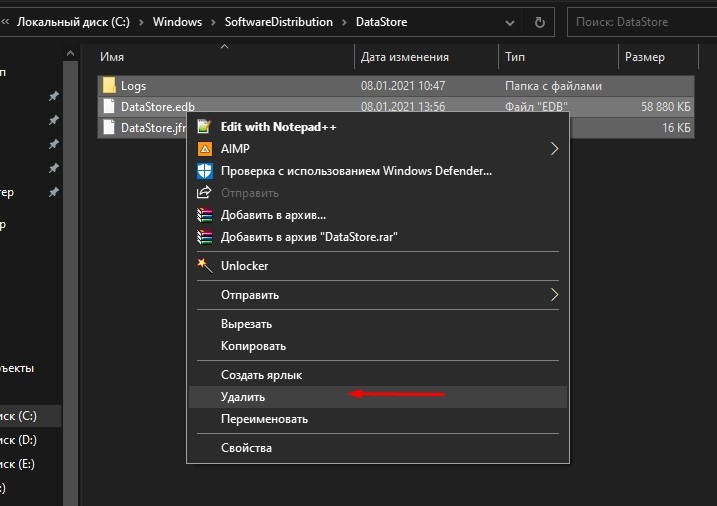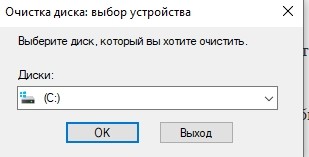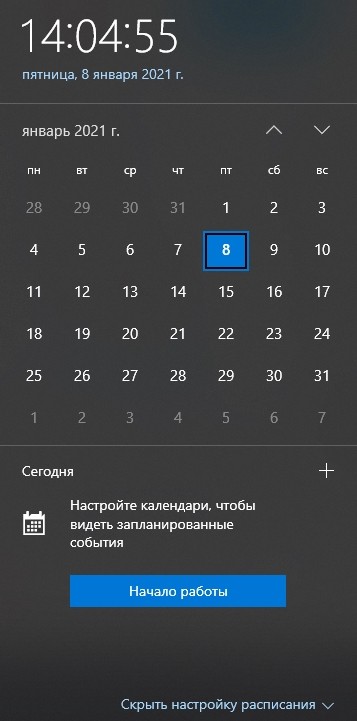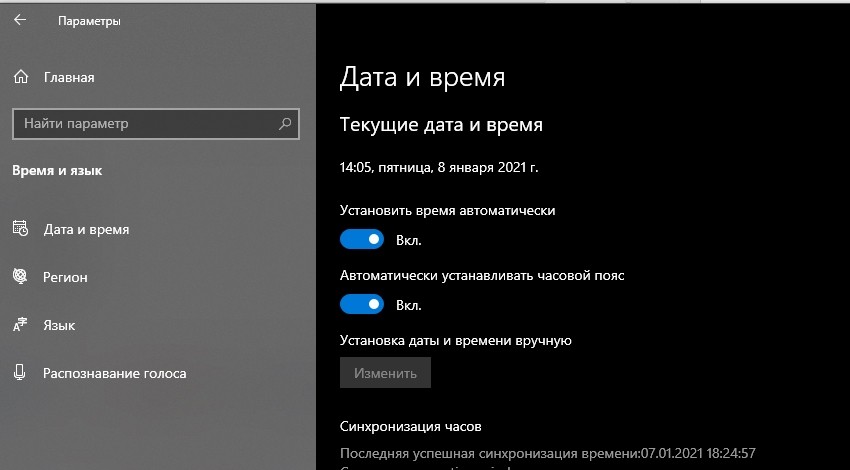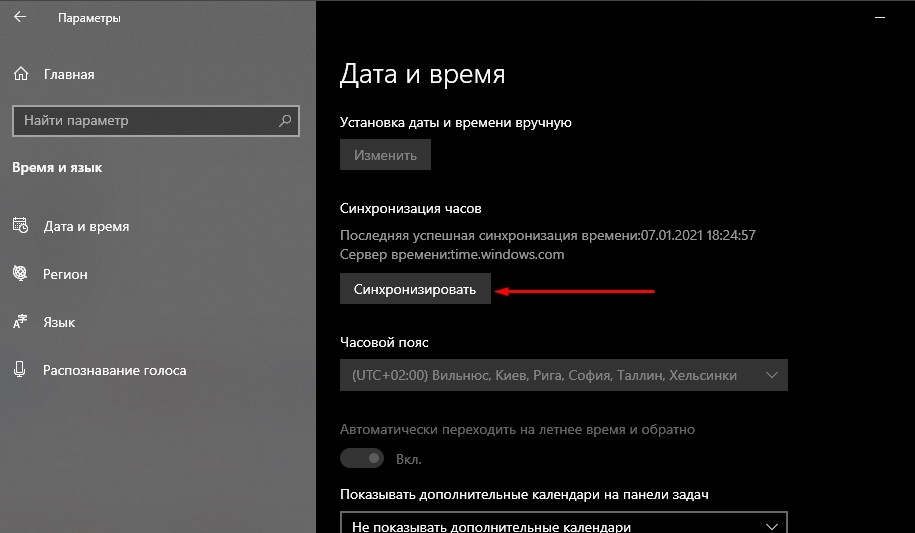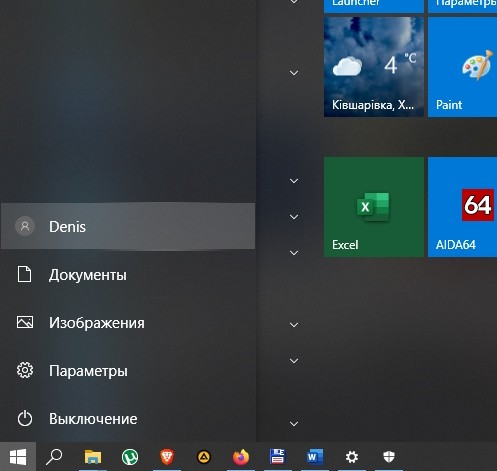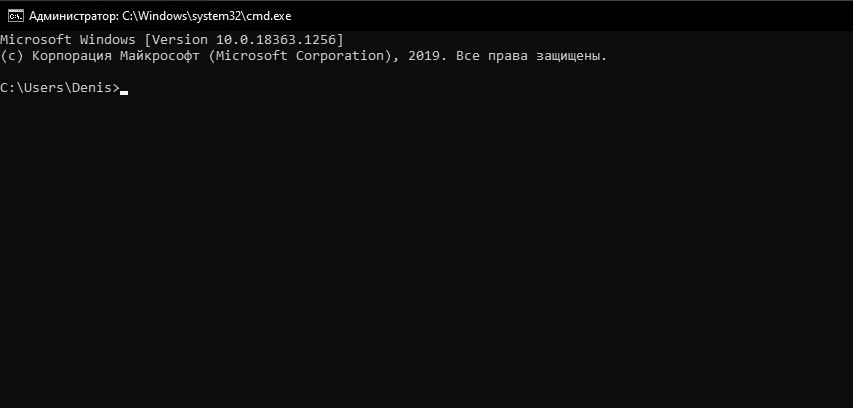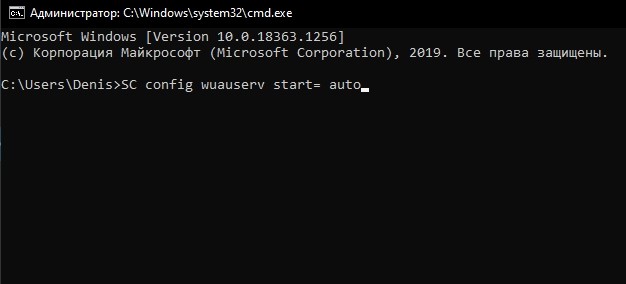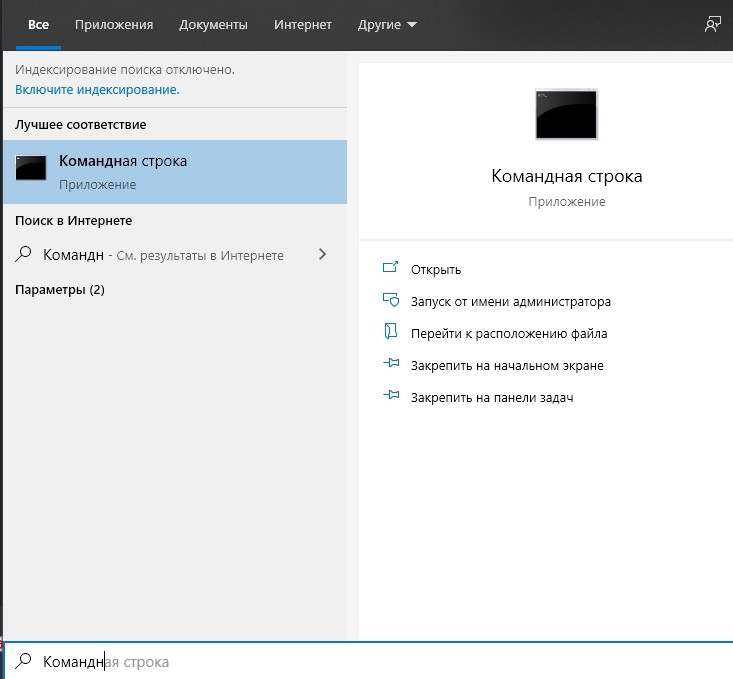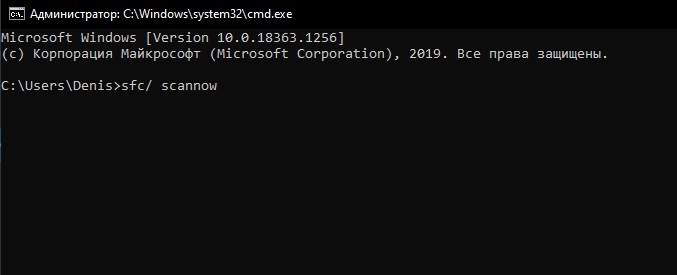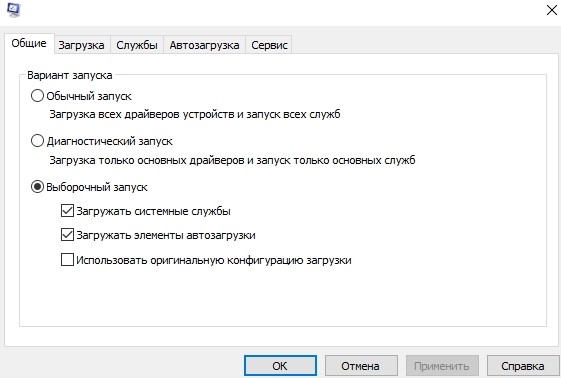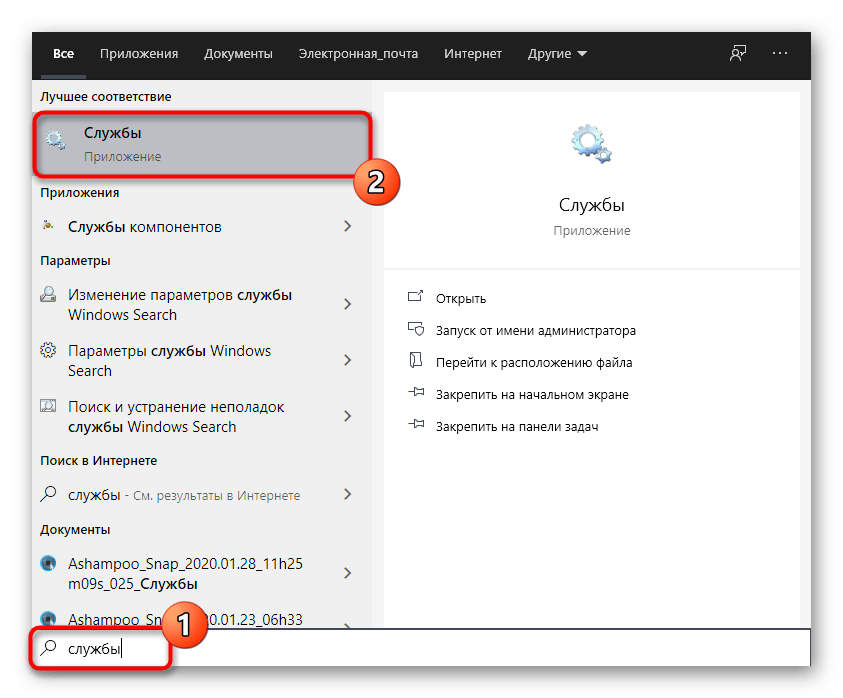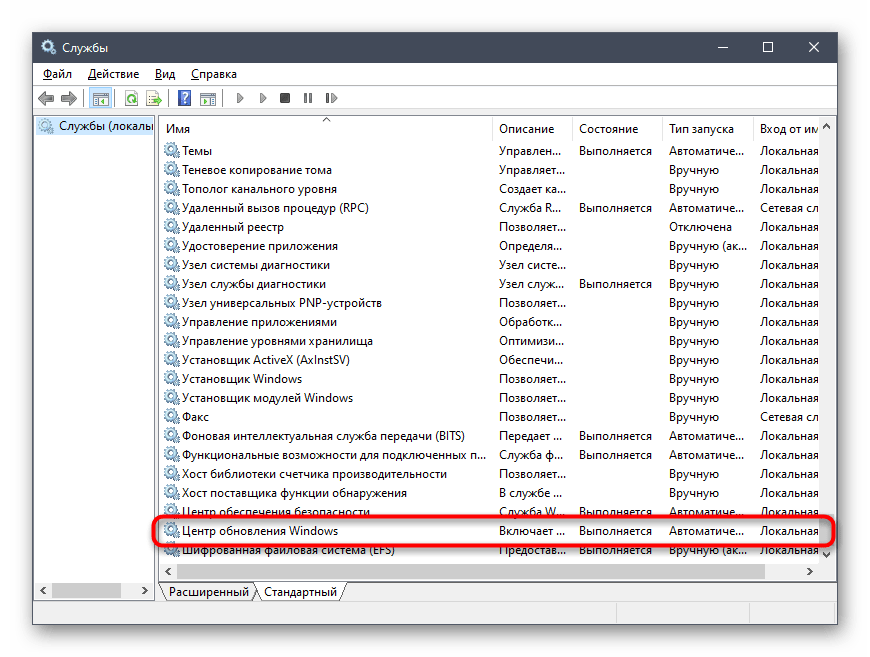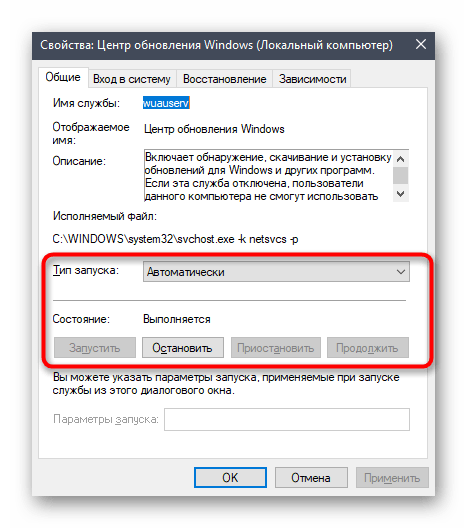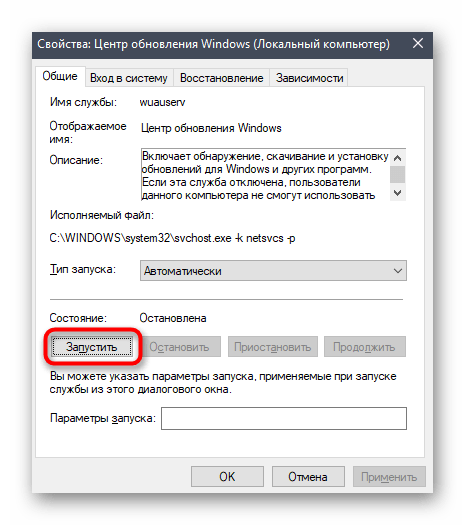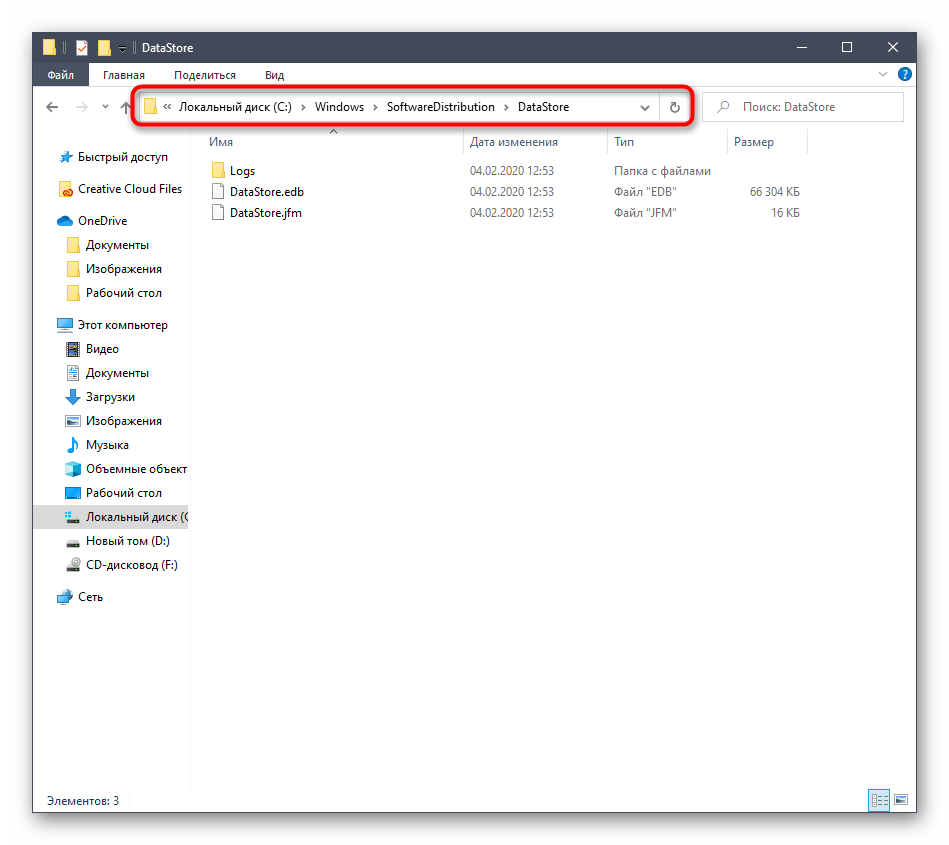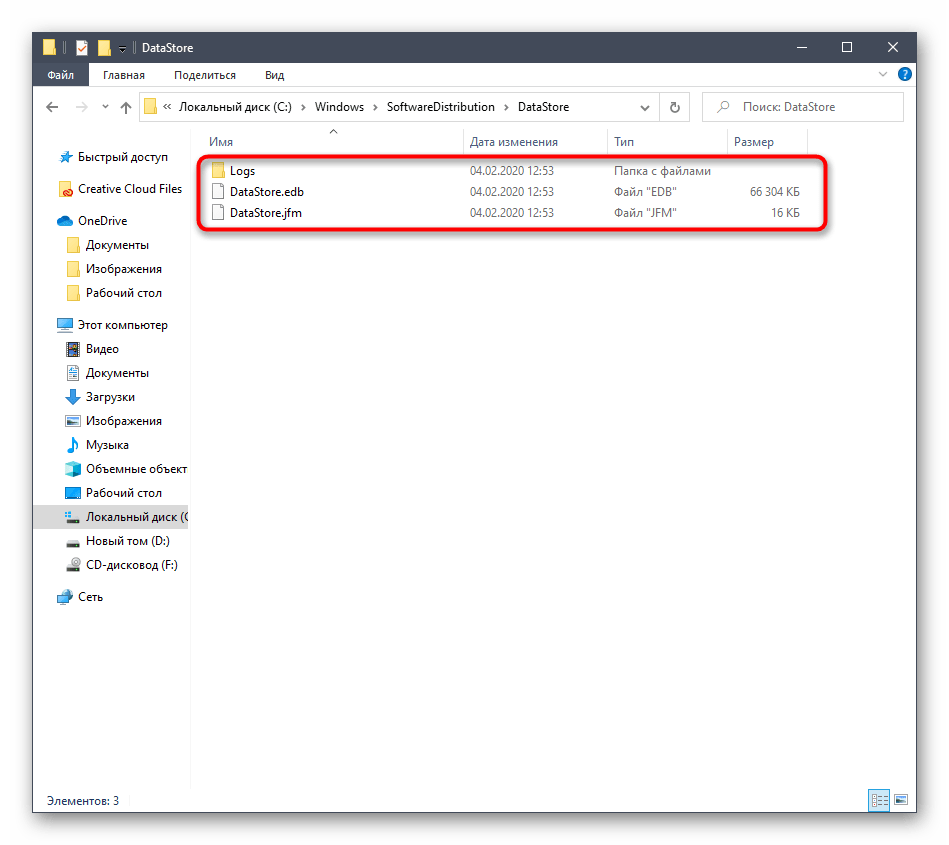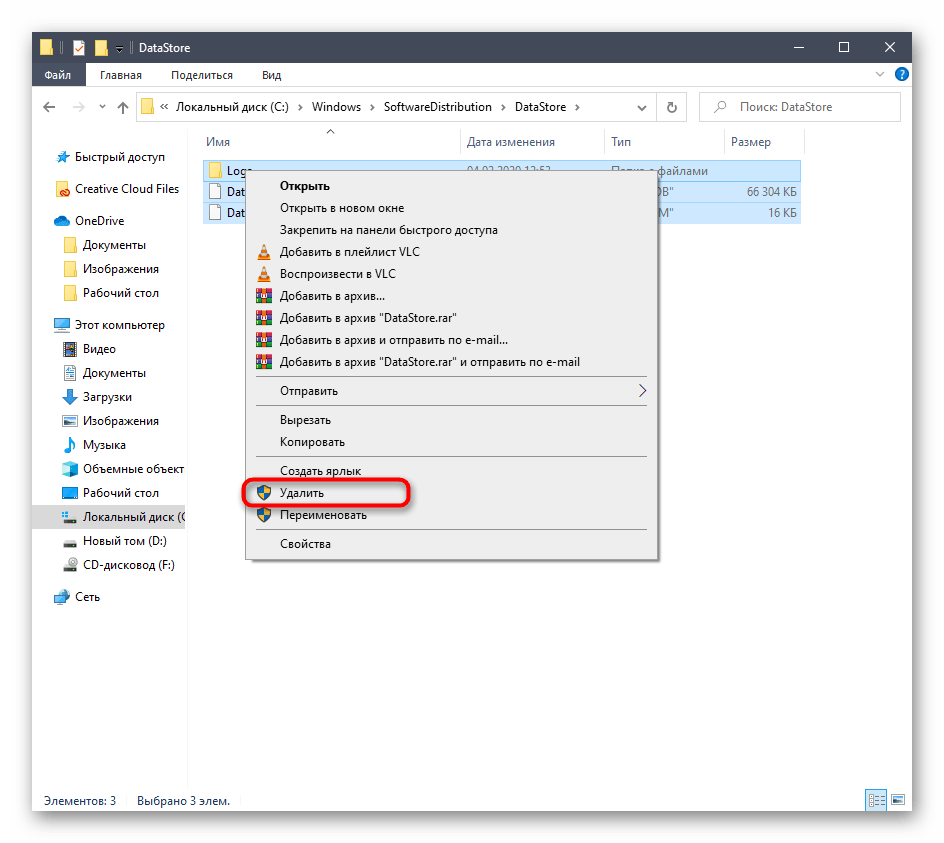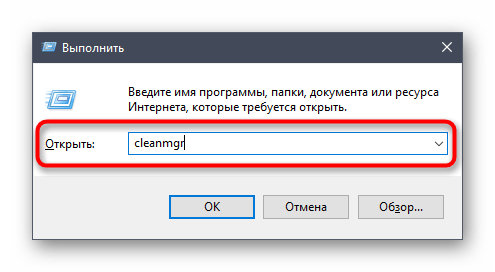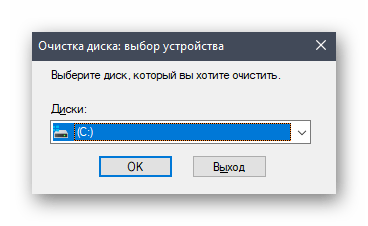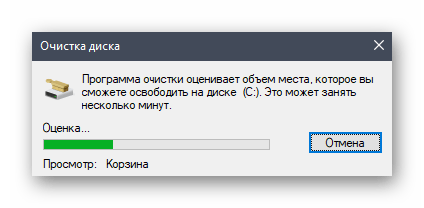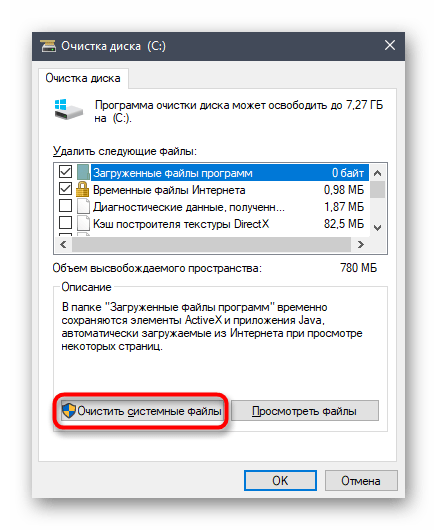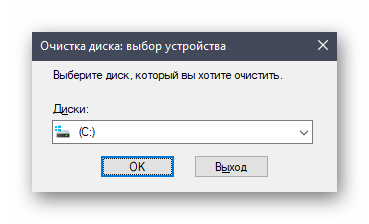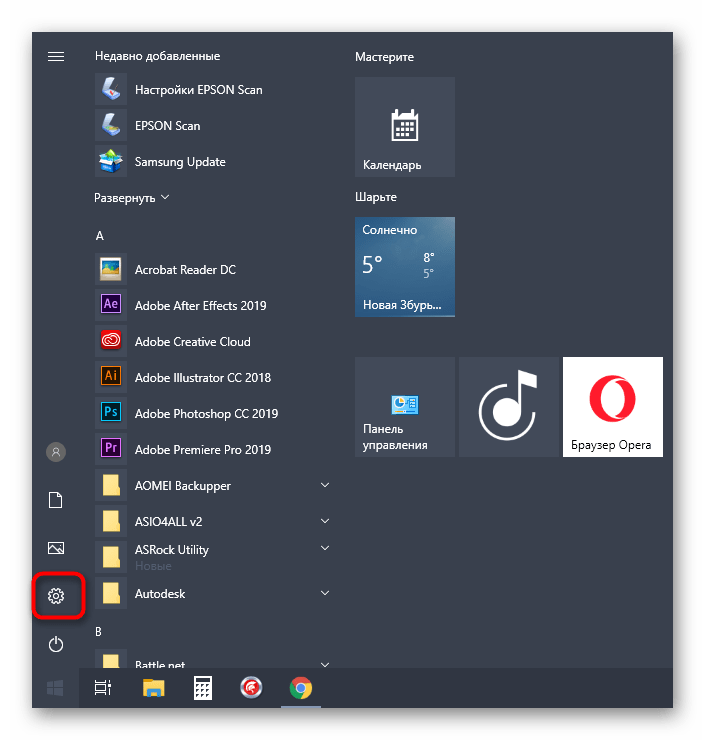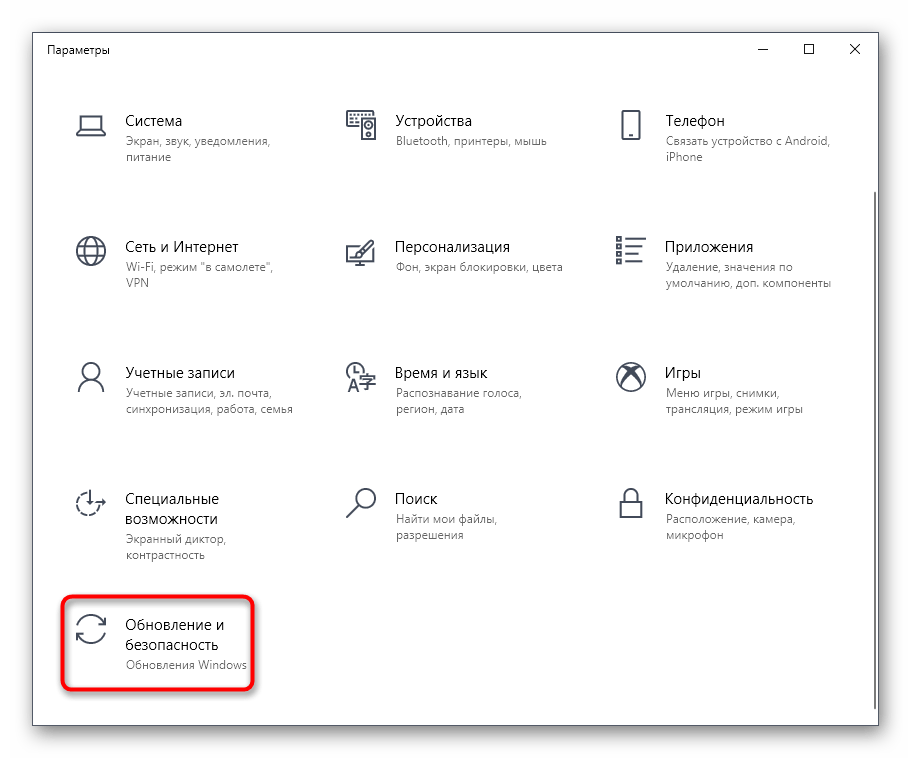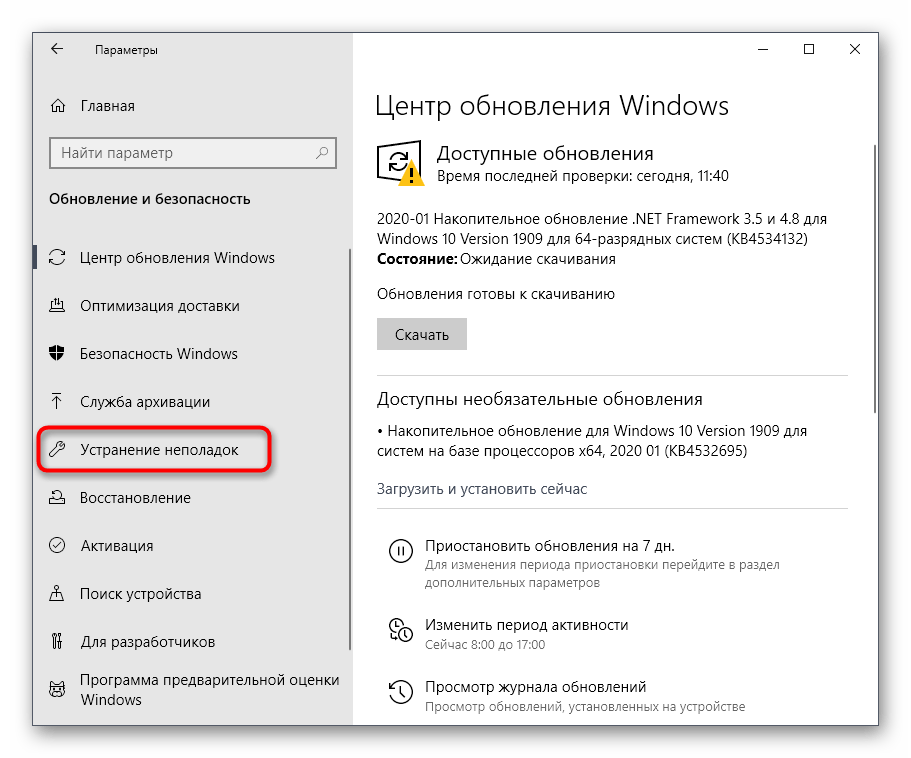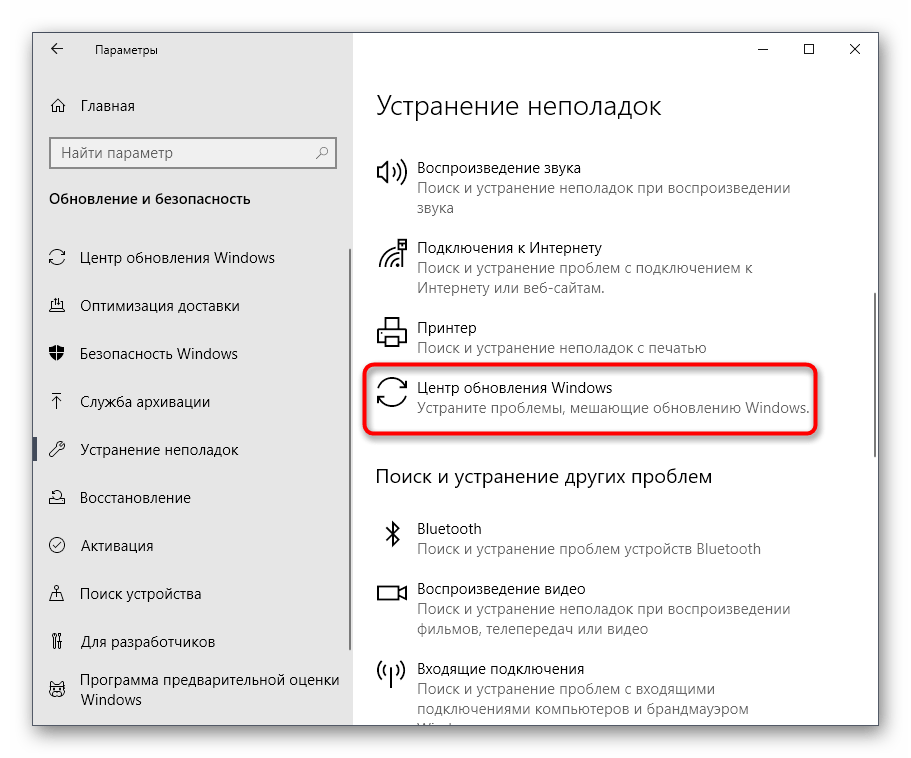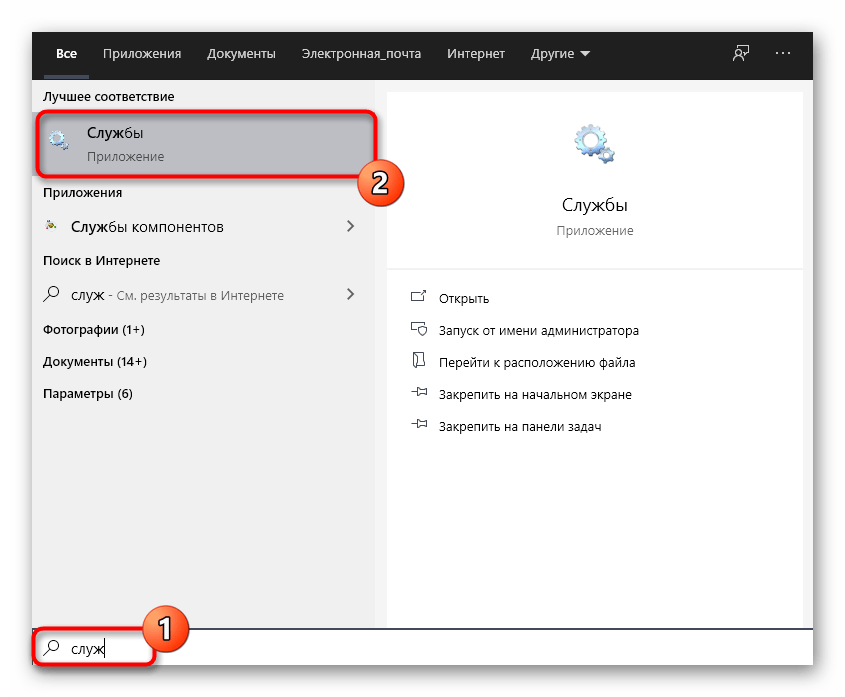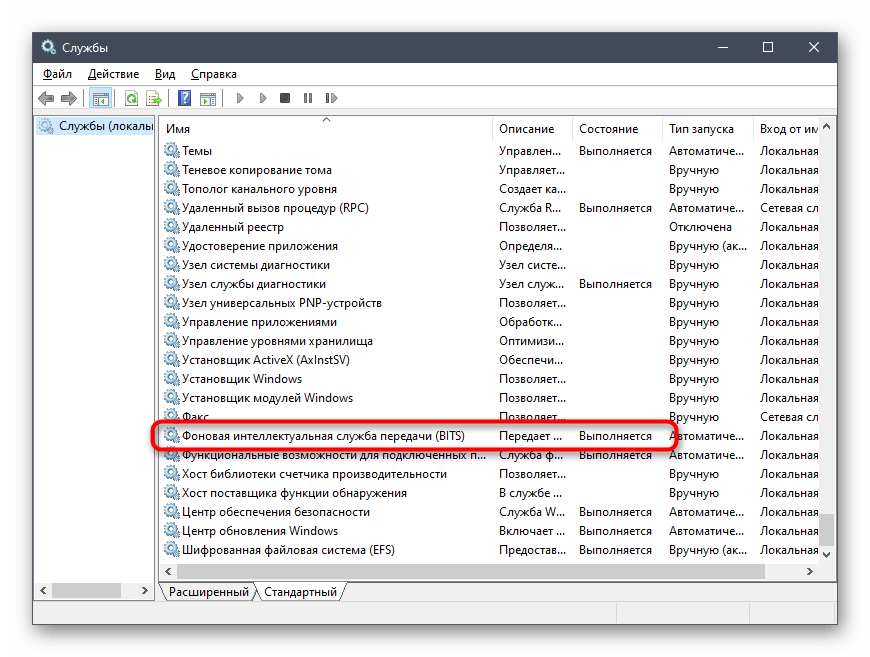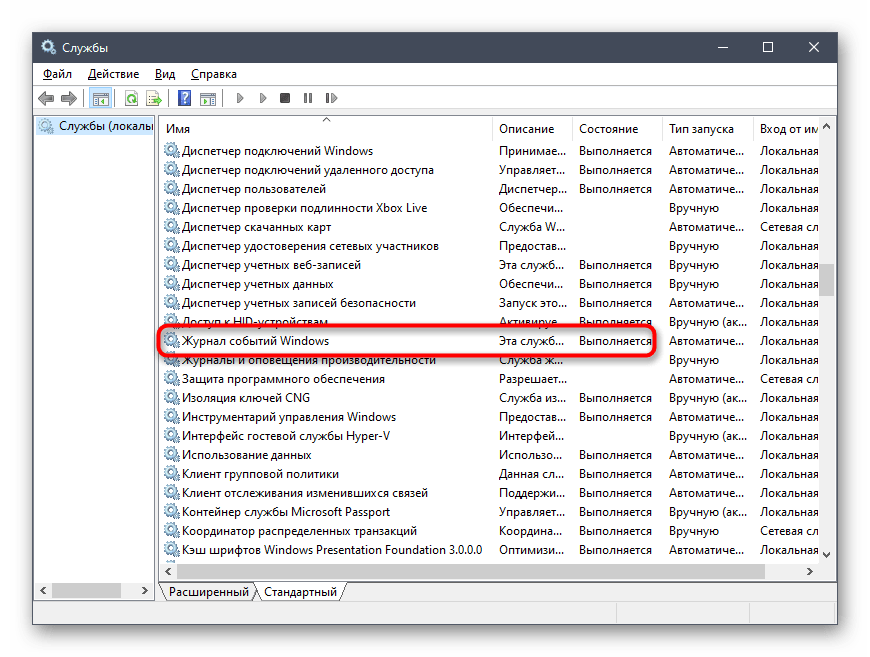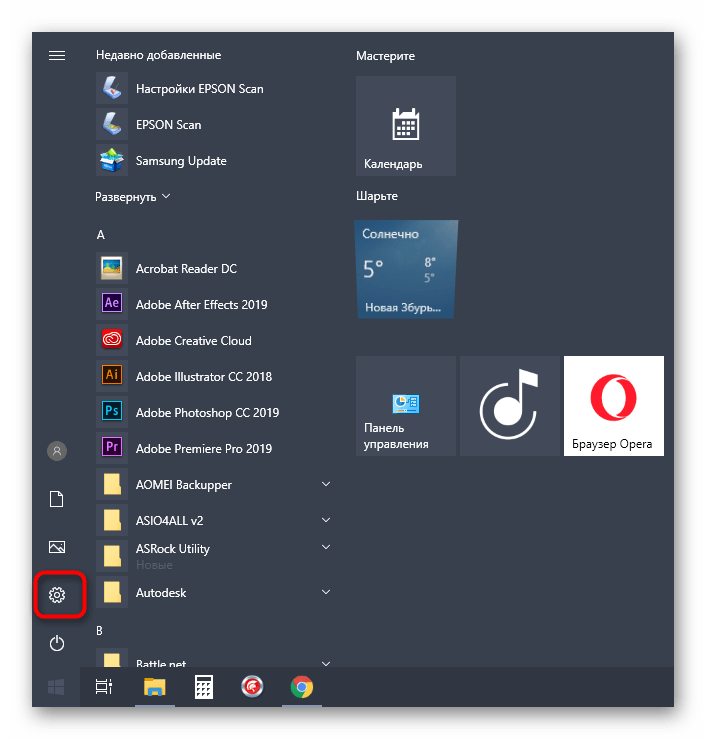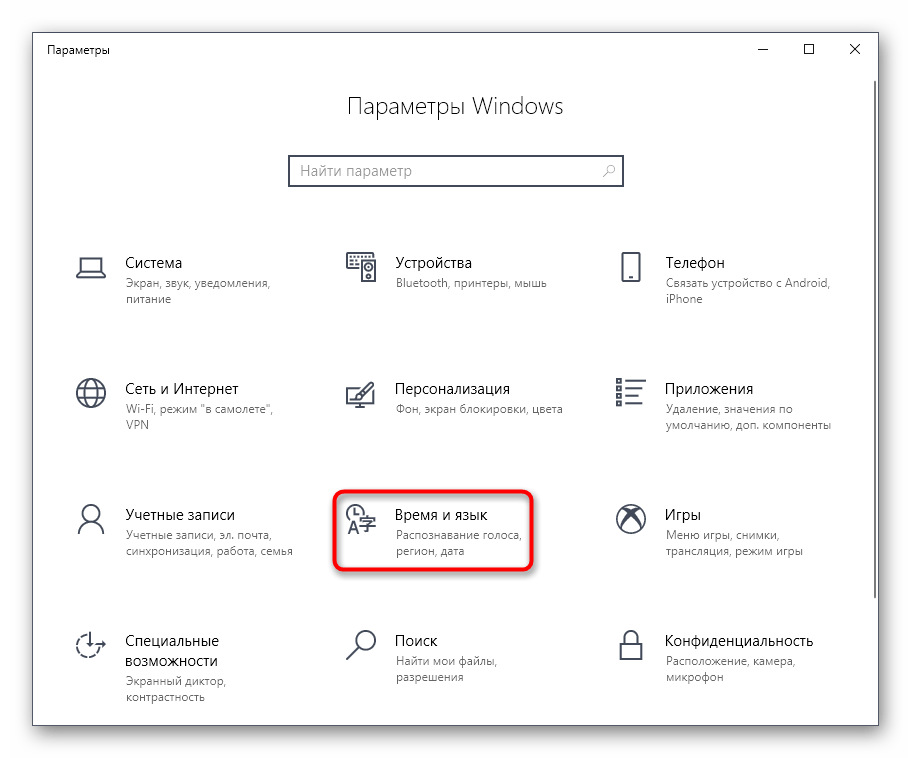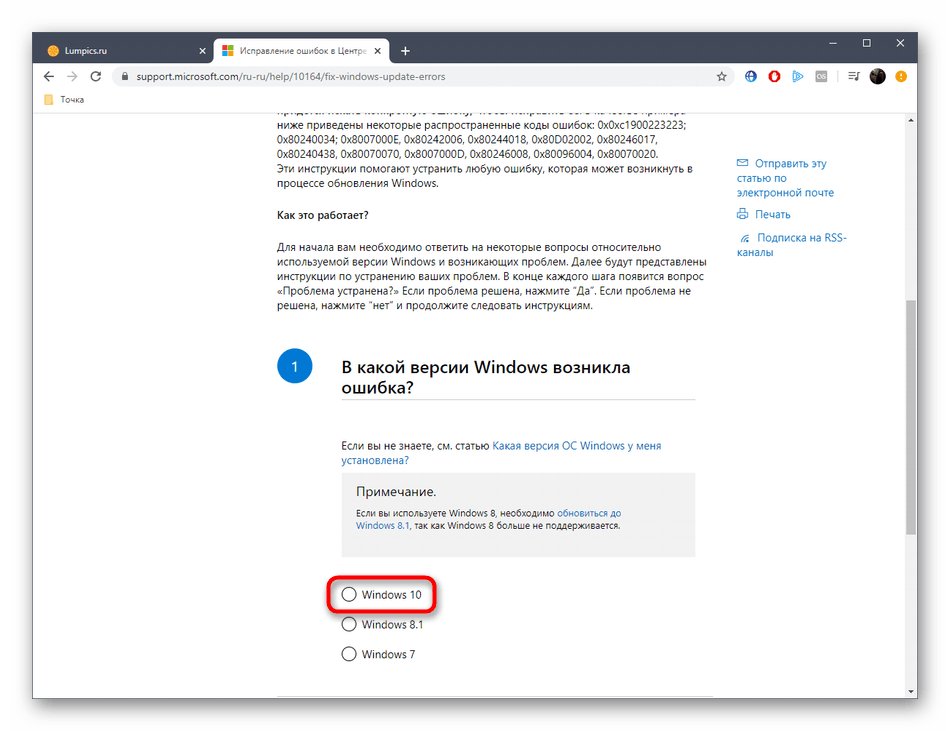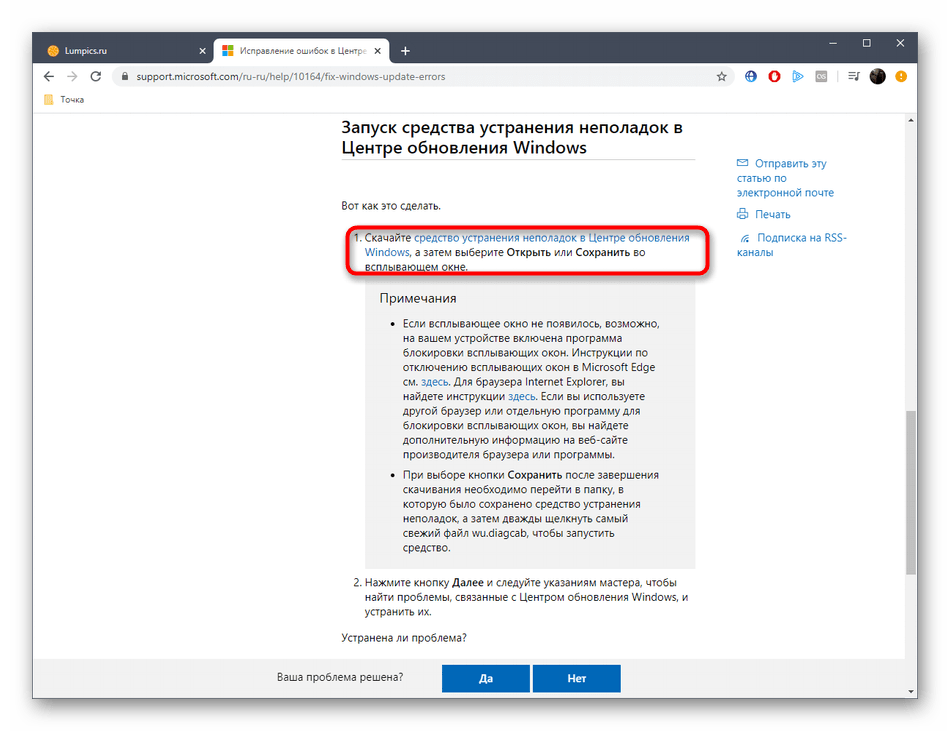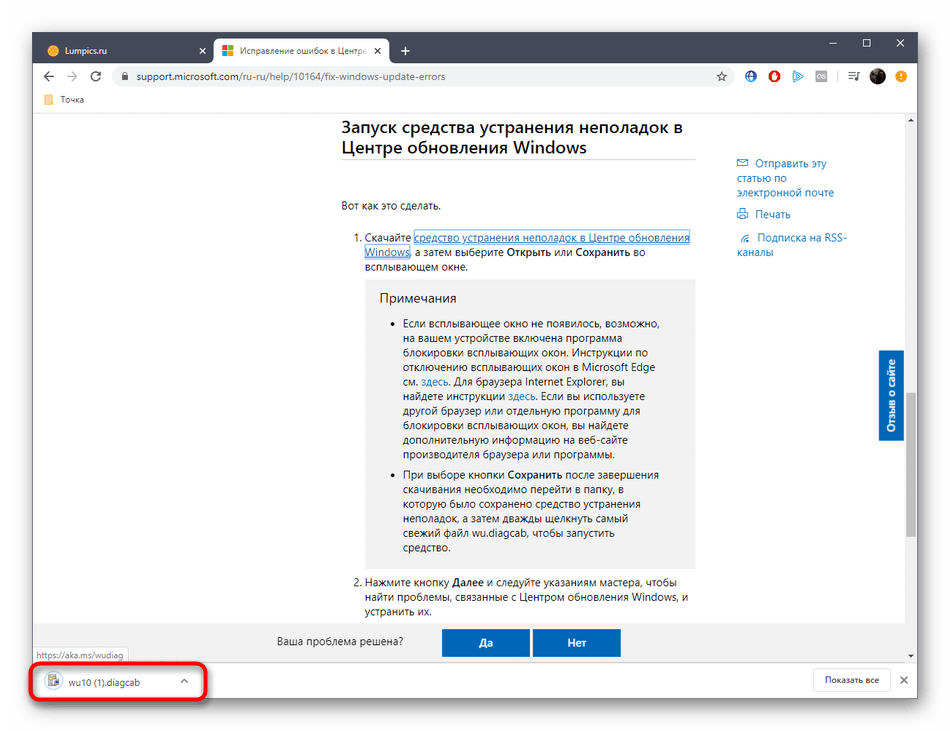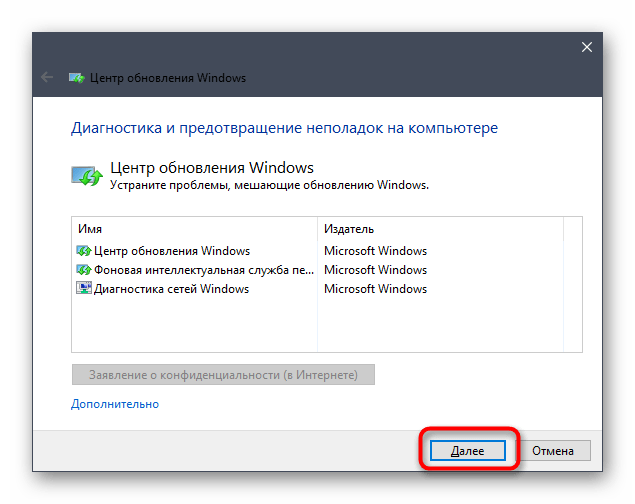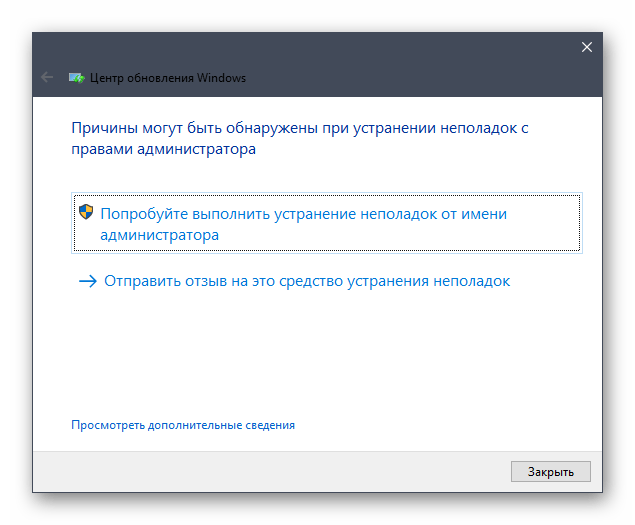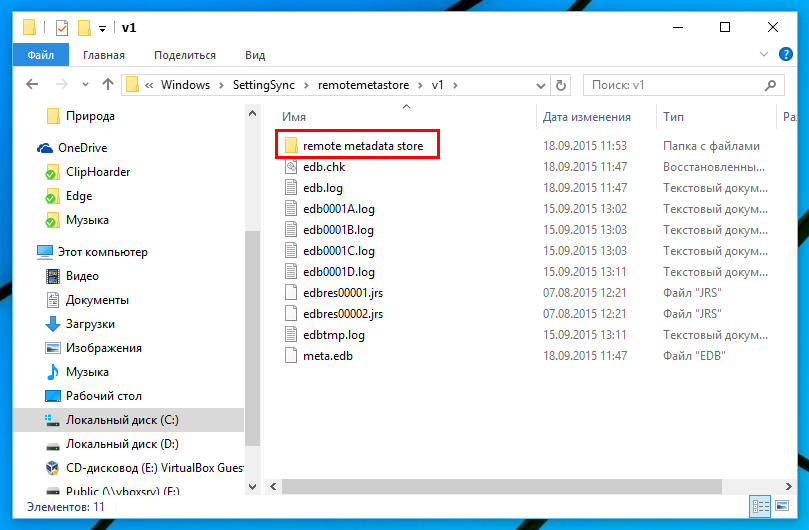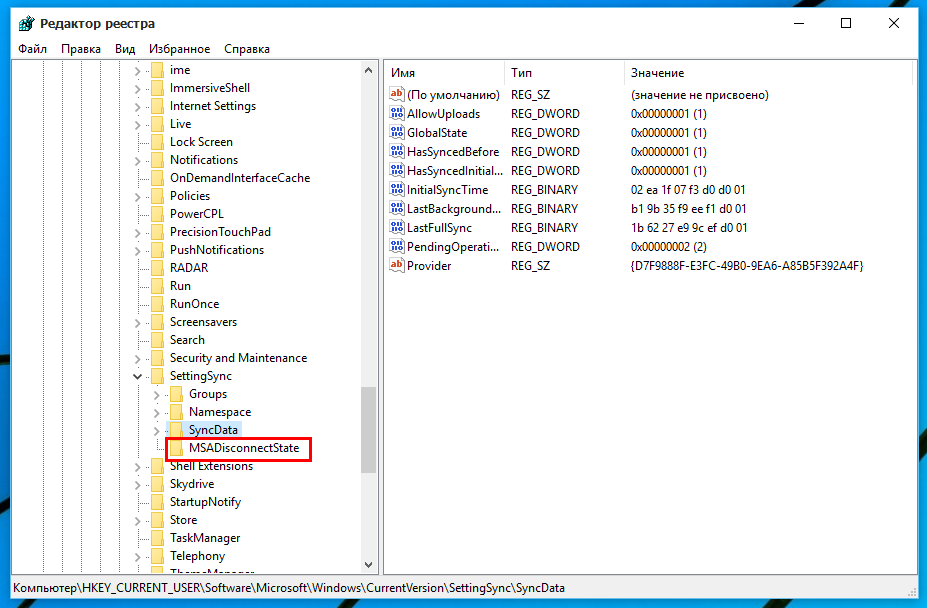Содержание
- Ошибка 0x80070002 в Windows: как исправить? (5 способов)
- Способ 1. Устранение неполадок в Центре обновления Windows для избавления от ошибки 0x80070002
- Способ 2. Исправление системной даты и времени для устранения ошибки 0x80070002 в Windows
- Способ 3. Изменения в редакторе реестра для устранения ошибки 0x80070002
- Способ 4. Устранение ошибки 0x80070002 при помощи командной строки
- Способ 5. Запуск dism.exe для борьбы с ошибкой 0x80070002 в Windows
- Заключение
Ошибка 0x80070002 в Windows: как исправить? (5 способов)
С этой распространенной проблемой сталкиваются многие пользователи Windows 10, Windows 8 и Windows 7. Речь идет об ошибке с кодом 0x80070002, который указывает на отсутствие нужных файлов или их повреждении при загрузке обновления, успешно при этом установленного. Да, звучит не вполне логично, но это Windows.
Когда вы работаете на компьютере и думаете, что все нормально, на экране вдруг может появиться сообщение об ошибке с кодом 0x80070002. Давайте попробуем разобраться, как можно наилучшим способом исправить эту проблему в Windows 10, Windows 8 и Windows 7.
Способ 1. Устранение неполадок в Центре обновления Windows для избавления от ошибки 0x80070002
1. Нажмите комбинацию клавиш Windows + R, чтобы открыть окно «Выполнить».
2. Теперь введите Control в поле поиска и нажмите Ввод, чтобы открыть «Панель управления». Для удобства измените режим просмотра через Просмотр → Крупные значки.
3. Нажмите на иконку «Устранение неполадок».
4. Теперь в разделе «Система и безопасность» нажмите на пункт «Устранение неполадок с помощью Центра обновления Windows», расположенный в правой части окна.
5. На экране появится новое окно с заголовком «Центр обновления Windows». Нажмите на «Далее».
6. Запустится процесс обнаружения проблемы, который поможет устранить ошибку 0x80070002.
Способ 2. Исправление системной даты и времени для устранения ошибки 0x80070002 в Windows
1. Нажмите комбинацию клавиш Windows + R, чтобы открыть окно «Выполнить».
2. Теперь введите Control в поле поиска и нажмите Ввод, чтобы открыть «Панель управления».
3. Нажмите на Региональные стандарты → Дата и время или сразу на «Дата и время», если этот пункт присутствует в списке.
4. Измените дату и время в соответствии с вашим регионом и часовым поясом.
Способ 3. Изменения в редакторе реестра для устранения ошибки 0x80070002
1. Нажмите комбинацию клавиш Windows + R, чтобы открыть окно «Выполнить». В поле введите Regedit.
2. Теперь точно проследуйте по пути, как показано ниже:
HKEY_LOCAL_MACHINE SOFTWARE Microsoft Windows CurrentVersion WindowsUpdate
3. Найдите раздел OSUpgrade. Если он отсутствует, то щелкните правой кнопкой мыши на WindowsUpdate и нажмите Создать → Раздел и дайте ему имя OSUpgrade.
4. В этом разделе, в правой части окна, есть пустое пространство под ключом с именем «По умолчанию», как это показано на скриншоте.
5. Кликните правой кнопкой по пустому пространству и выберите Создать → Параметр DWORD (32 бита).
6. Теперь дайте созданному элементу имя AllowOSUpgrade.
7. Кликните по нему правой кнопкой мыши и выберите «Изменить».
8. Появится новое всплывающее окно, где в поле «Значение» надо ввести цифру 1.
9. Нажмите кнопку ОК и перегрузите систему. Так с помощью этого метода вы сможете устранить ошибку 0x80070002 в Windows 10.
Способ 4. Устранение ошибки 0x80070002 при помощи командной строки
1. Введите «командная строка» в поле поиска, расположенного в углу панели инструментов.
2. Запустите приложение от имени администратора.
3. Теперь введите следующую команду chkdsk /r и нажмите «Ввод». Эта команда проверит системный диск.
4. После завершения процесса вам будет предложено ввести Y и N.
5. Нажмите Y, чтобы перезапустить систему.
6. С помощью этого метода ошибка 0x80070002 в Windows 10 тоже может быть выявлена и исправлена.
Способ 5. Запуск dism.exe для борьбы с ошибкой 0x80070002 в Windows
1. Снова запустите командную строку, следуя предыдущему методу.
2. Теперь в черном окне введите следующую команду
dism.exe /Online /Cleanup-Image /Restorehealth
Перезагрузите систему и проверьте, устранило ли это решение ошибку 0x80070002 или нет.
Заключение
Надеемся, с помощью каких-то из предложенных решений вам удалось избавиться от надоедливой ошибки с кодом 0x80070002 в Windows 10. Помните, что этот код обычно имеет отношение к обновлению Windows. Обратите внимание и на следующие моменты, которые необходимо учитывать перед обновлением системы:
Источник
Home
> Desktop Support, Event Viewer, Microsoft, Windows 10, Windows Server > Windows Store failed to sync machine licenses. Result code 0x80070002
Problem
Log Name: Microsoft-WS-Licensing/Admin
Source: Microsoft-WS-Licensing
Date: 18/10/2016 3:52:15 PM
Event ID: 512
Task Category: None
Level: Error
Keywords: Service Keyword
User: DOMAINadministrator
Computer: server.domain.local
Description: Windows Store failed to sync machine licenses. Result code 0x80070002
Event Xml:
<Event xmlns=”http://schemas.microsoft.com/win/2004/08/events/event”>
<System>
<Provider Name=”Microsoft-WS-Licensing” Guid=”{ED76D77F-7FB5-4EE4-8268-EE46212CB2D3}” />
<EventID>512</EventID>
<Version>0</Version>
<Level>2</Level>
<Task>0</Task>
<Opcode>0</Opcode>
<Keywords>0x2000000000000001</Keywords>
<TimeCreated SystemTime=”2016-10-18T05:22:15.694926800Z” />
<EventRecordID>127</EventRecordID>
<Correlation />
<Execution ProcessID=”6692″ ThreadID=”6252″ />
<Channel>Microsoft-WS-Licensing/Admin</Channel>
<Computer>server.domain.local</Computer>
<Security UserID=”S-1-5-21-1324492469-2274245932-2023616121-500″ />
</System>
<EventData>
<Data Name=”HRESULT”>2147942402</Data>
</EventData>
</Event>
Explanation
Scheduled Task syncing app licenses for Microsoft Store. it has a requirement to sign in to the store with a Microsoft account. This is a production server and is never used nor required.
Resolution
Disable the WSRefreshBannedAppsListTask task in Task Scheduler.
Бесконечный паркур
19.05.2022
Попробуй сменить аккаунт микрософта на локальную учетку и снова попытайся скачать приложение.
Ответить
Развернуть ветку
Чуждый корабль
19.05.2022
Пробывал, не работает)
Ответить
Развернуть ветку
Бесконечный паркур
19.05.2022
Жаль. Вообще на реддите в паре вопросов на эту тему советы как правило только такие. Вот еще похожий, но тут предлагают сперва создать новую учетную запись микрософта и залогиниться в ней, затем в локальную, а затем в основную.
Ответить
Развернуть ветку
lasteckij
20.05.2022
У меня тоже эта ошибка была, но это потому что я сам телеметрию с обновлением отключал.
Ну вот если обновления обратно включить — всё работает. Проверь, не оптимизированная ли у тебя сборка от васи3000 и не отключал ли ты обновлений.
Ответить
Развернуть ветку
Читать все 5 комментариев
Ошибка 0x80070002 в Windows 10, 8 и Windows 7

В этой инструкции — подробно о возможных способах исправить ошибку 0x80070002 во всех последних версиях Windows, один из которых, надеюсь, подойдет и в вашей ситуации.
Ошибка 0x80070002 при обновлении Windows или установке Windows 10 поверх Windows 7 (8)
Первый из возможных случаев — сообщение об ошибке при обновлении Windows 10 (8), а также в случаях, когда вы обновляете уже установленную Windows 7 до 10 (т.е. запускаете установку 10-ки внутри Windows 7).
Прежде всего, проверьте, запущены ли службы Центр обновления Windows (Windows Update), Фоновая интеллектуальная служба передачи (BITS) и Журнал событий Windows.
Для этого выполните следующие действия:
- Нажмите клавиши Win+R на клавиатуре, введите services.msc затем нажмите Enter.
- Откроется список служб. Найдите в списке указанные выше службы и проверьте, чтобы они были включены. Тип запуска для всех служб, кроме «Центр обновления Windows» — «Автоматически» (если установлено «Отключена», то дважды нажмите по службе и установите нужные тип запуска). Если служба остановлена (нет отметки «Выполняется»), нажмите по ней правой кнопкой мыши и выберите «Запустить».
Если указанные службы были отключены, то после их запуска проверьте, была ли исправлена ошибка 0x80070002. Если же они уже были включены, то следует попробовать следующие действия:
- В списке служб найдите «Центр обновления Windows», нажмите по службе правой кнопкой мыши и выберите пункт «Остановить».
- Зайдите в папку C: Windows SoftwareDistribution DataStore и удалите содержимое этой папки.
- Нажмите клавиши Win+R на клавиатуре, введите cleanmgr и нажмите Enter. В открывшемся окне очистки дисков (если будет предложено выбрать диск, выберите системный) нажмите «Очистить системные файлы».
- Отметьте файлы обновлений Windows, а в случае с обновление вашей текущей системы до новой версии — файлы установки Windows и нажмите Ок. Дождитесь завершения очистки.
- Снова запустите службу «Центр обновления Windows».
Проверьте, была ли исправлена проблема.
Дополнительные возможные действия при появлении проблемы при обновлении системы:
- Если в Windows 10 вы использовали программы для отключения слежки, то они могут вызывать ошибку, блокируя необходимые серверы в файле hosts и брандмауэре Windows.
- В Панель управления — Дата и время убедитесь, что установлены правильные дата и время, а также часовой пояс.
- В Windows 7 и 8, если ошибка возникает при обновлении до Windows 10 можно попробовать создать параметр DWORD32 с именем AllowOSUpgrade в разделе реестра HKEY_LOCAL_MACHINE SOFTWARE Microsoft Windows CurrentVersion WindowsUpdate OSUpgrade (сам раздел тоже может отсутствовать, создайте его при необходимости), задать ему значение 1 и перезагрузить компьютер.
- Проверьте, не включены ли прокси-серверы. Сделать это можно в панель управления — свойства браузера — вкладка «Подключения» — кнопка «Настройка сети» (все отметки обычно должны быть сняты, включая «Автоматическое определение параметров»).
- Попробуйте использовать встроенные средства устранения неполадок, см. Устранение неполадок Windows 10 (в предыдущих системах есть аналогичный раздел в панели управления).
- Проверьте, появляется ли ошибка, если использовать чистую загрузку Windows (если нет, то дело может быть в сторонних программах и службах).
Другие возможные варианты ошибки 0x80070002
Ошибка 0x80070002 также может возникать в других случаях, например, при устранении неполадок, при запуске или установке (обновлении) приложений магазина Windows 10, в некоторых случаях — при запуске и попытке автоматического восстановления системы (чаще — Windows 7).
Возможные варианты действий:
- Выполнить проверку целостности системных файлов Windows. Если ошибка возникает при запуске и автоматическом устранении неполадок, то попробуйте зайти в безопасный режим с поддержкой сети и выполнить то же самое.
- Если у вас используются приложения для «отключения слежки» Windows 10, попробуйте отключить сделанные ими изменения в файле hosts и брандмауэре Windows.
- Для приложений используйте встроенное устранение неполадок Windows 10 (для магазина и приложений отдельно, также убедитесь, что включены службы, перечисленные в первом разделе этой инструкции).
- Если проблема возникла недавно, попробуйте использовать точки восстановления системы (инструкция для Windows 10, но в предыдущих системах точно так же).
- Если ошибка возникает при установке Windows 8 или Windows 10 с флешки или диска, при этом на этапе установке подключен Интернет, попробуйте выполнить установку без интернета.
- Как и в предыдущем разделе, убедитесь, что не включены прокси-серверы, а дата, время и часовой пояс установлены правильно.
Пожалуй, это все способы исправить ошибку 0x80070002, которые я могу предложить на настоящий момент времени. Если у вас отличающаяся ситуация, изложите подробно в комментариях, как именно и после чего появилась ошибка, постараюсь помочь.
А вдруг и это будет интересно:
Почему бы не подписаться?
Рассылка новых, иногда интересных и полезных, материалов сайта remontka.pro. Никакой рекламы и бесплатная компьютерная помощь подписчикам от автора. Другие способы подписки (ВК, Одноклассники, Телеграм, Facebook, Twitter, Youtube, Яндекс.Дзен)
MediaCreationTool — microsoft.com/ru-ru/software-download/windows10
помогло это.
Здравствуйте уважаемые господа! Я достаточно давно пользуюсь Вашими подсказками по ремонту (настройке) компьютера! Надо признать, они приносят несомненную пользу! За что Вам громадное спасибо! Но вот недавно случилась у меня беда — включил комп, а он в процессе загрузки, в самом начале, выдаёт: An operating sysem wasn’t found. Try disconnecting any drives that don’t contain an operating system.
На компе раньше стояла Win10-32, я переустановил пол года назад Win10-64 и теперь такой сбой! Пробовал восстановить «дисками восстановления» — не получилось. Тогда я поставил запуск с DVD в биосе и сработал диск Win10-32. Но запускать с DVD не дело! При любой попытке решить проблему — он начинает её вроде решать и выдаёт: произошла ошибка! А как выйти из этой ситуации не знаю! Пожалуйста подскажите варианты решения этой проблемы! Буду Вам очень благодарен! Юрий Павлович. (для справки: 72г. давным-давно работал радио-телемехаником несколько лет, стараюсь решать проблемы сам, мне это интересно)
Здравствуйте.
По описанию очень похоже на то, что:
1. Либо компьютер не видит жесткий диск (проверьте в БИОС, чтобы отображался, и чтобы была установлена загрузка с него).
2. Либо поврежден жесткий диск.
3. Либо поврежден загрузчик Windows, см. https://remontka.pro/windows-10-bootloader-fix/
здравствуйте,
подскажите, пожалуйста по теме «ошибка 0x80070570 файл или папка повреждены».
При установке Windows? Это может быть ошибкой памяти оперативной, проблемой с флешкой или диском, с которых ставится, но для начала попробуйте так:
1. Когда появится ошибка, жмем ок, потом в окне установки — отмена.
2. Вы вернетесь на главный экран установки, начните ее заново — со второго раза может пойти без ошибок.
Нет, это просто возникло во время работы, одновременно перестали скачиваться файлы на диск, появлялся ответ «ошибка скачивания файла». Я сделал проверку С с перезагрузкой, прошло восстановление, ошибка исчезла. Что это могло быть? Благодарю вас.
Тогда не знаю… может, затупил жесткий диск по какой-то причине… вообще с этой ошибкой знаком только при установке 7-ки
После установки Windows 10 Update Assistant и его трёхчасовой работы появилось сообщение об ошибке 0xc1900107. Что делать?
Можно попробовать скачать ISO с оф. сайта и с него запустить setup.exe — возможно, это сработает.
Также могут помочь шаги: https://remontka.pro/updates-not-downloading-windows-10/
Благодарствую от всей души
Очередной бред про исправление ошибки 0х80070002. Ошибка возникает при поступлении обновлений и залипает после автоматической перезагрузки. Все рекомендации такие как «зайдите», «откройте», не работают потому, что ошибка не даёт никуда войти. Прежде чем советовать, надо пробовать самому. Болтунов хватает на многих сайтах. Давайте заниматься делом и помогать друг-другу реально, а не в утопических мечтах.
Никаких утопических мечт. Просто обычно эта ошибка не «залипает», как вы выразились и возможность зайти есть.
В вашем случае можно поступить так (если в ОС попасть не удается): где-то сделать загрузочную флешку Windows в той же версии, что установлена, загрузиться с неё, и на втором экране внизу слева нажать «восстановление системы», затем использовать точки восстановления системы.
Advanced Mirco Devices, Inc — System — 4/1/2017 12:00:00 AM — 1.2.0.46 — ошибка 0x80070002
Добрый день ,
Пытаюсь сделать чистую установку Windows 10 диск основной отформатированный, перед этим удалил все разделы относящиеся к диску C и создал заново .
Каждый раз при установке выскакивает ошибка 0x80070002
Здравствуйте.
Проблема может быть в флешке или образе, иногда эта же ошибка появляется если жестких диск неисправен или плохо подключен.
Решение своей подобной проблемы здесь не нашел, но погуглив нашел.
Предлагаю добавить в инструкцию и её.
Проблема при установке игр на вин 10 такая:
ipersistfile save сбой код 0x80070002
решение:
Заходим в Защитник Windows — Защита от вирусов и угроз — Параметры защиты от вирусов и других угроз — Управление контролируемым доступом к файлам и отключаем этот элемент.
Ошибка происходила на конечном этапе установки игр и Защитник не разрешал создавать папку с сохранениями и настройками игры, в итоге игра запускалась, но не настроить не сохраниться.
Спасибо еще раз сайту, много раз помогли, надеюсь и мой совет пригодится.
Спасибо, что поделились! Чуть попозже добавлю в инструкцию.
Переустановил win c xp на 7. Скачал CS 1.6 запустилось на маленьком экране.поменял настройки, вылетело. После чего каждый раз при заходе в игру экстренное закрытие Half-Life lauchera. Посмотрел как решить проблему, там предложили через» мой компьютер — свойства — доп.параметры системы -быстродействие — параметры — предотвращение выполнение данных» . Но не помогло в другом гайде сказали вбить «regsvr32 %SystemRoot%system32ole32.dll» в win+r . у меня появилась ошибка 0x8007002. я проделал все что написано но ошибка осталось . Может это как-то повлияло , но после установки win я отключил обновление win.
у меня win7 32
А драйверы все поставили при этом на видео? Обновления тоже могут играть роль, да. Стоило накатить их с помощью Rollup сразу все.
А вообще точно ответить не могу, что угодно там может быть в 7-ке, да еще и 32-бит, сейчас мне уже просто негде эксперимент проводить.
Была такая проблема, после запуска «portable» программы, которая прописала себя в реестре, после чего папку с ней я спокойно удалил, что и вызвало неправильное удаление и соответственно эту проблему.
Проверьте пути реестра на наличие удалённых портэйбл программ:
HKEY_USERSUID вашего пользователяSoftwareClassesApplications
Выяснив имя зловредной программы выполните поиск в реестре по имени
У меня были следующие пути:
HKEY_USERS «S-1-5-21-XXXXXXXXXX-XXXXXXXXXX-XXXXXXXXXX-500»
SoftwareClassesLocal SettingsSoftwareMicrosoftWindowsShellMuiCache
HKEY_USERS «S-1-5-21-XXXXXXXXXX-XXXXXXXXXX-XXXXXXXXXX-500»
SoftwareMicrosoftWindowsCurrentVersionApplicationAssociationToasts
HKEY_USERS «S-1-5-21-XXXXXXXXXX-XXXXXXXXXX-XXXXXXXXXX-500»
SoftwareMicrosoftWindowsCurrentVersionExplorerFileExts
Случилось так, установил виндовс 7 32 Хоум премиум блек эдишн, при выключении перезагружался, устанавливал по верх винды, старый виндовс стёр, надоело решил переустановить на 7 ультиматум, тоже начал делать поверх, теперь выдает ошибку 0x80070002 и ничего не работает не восстановление ни с образа ничего, что делать помогите?
Очень помогло. У меня Intel PC Stick, диск всего 32 ГБ, потому наличие свободного места очень критично для обновлений. После Вашей помощи удалось освободить 9 ГБ (!).
Источник
Как самостоятельно убрать ошибку 0x80070002 в Windows
Ошибка 0x80070002 может появиться у пользователей любой версии Windows. Возникает она по самым разным причинам, иногда может показаться, что вообще без повода. На самом деле для неё существует порядка пяти тысяч ситуаций! Все они вызывают появление одинакового сообщения. Однако есть наиболее распространённые действия, которые приводят к этой ошибке, и их полезно знать. Кроме того, ошибку эту вполне можно устранить.
Методика устранения ошибки 0x80070002 в Windows.
О чём говорит код ошибки 0x80070002
Код ошибки с кодом номером 0x80070002 означает, что в системе произошел серьёзный сбой. Обычно это бывает при обновлении, но это лишь самая распространённая причина, среди множества прочих. Причём такое случается не только при штатном обновлении системы, но и в процессе установки, например, версии 10 поверх Windows 7-8. Эта же ошибка нередко встречается при нарушении процесса восстановления системы, при сбое в процессе её установки, при проблемах с запуском каких-либо служб. Если, например, присвоить диску другую букву, то также появится эта ошибка. Она может быть из-за вируса или неправильной работы антивируса, но такое бывает довольно редко. Наиболее распространённые ситуации описаны ниже.
Ошибка 0x80070002 — как исправить в Windows 10 в разных случаях
В целом, ошибка 0x80070002 в различных версиях Windows бывает по похожим причинам, но её устранение может потребовать разных методов. Windows 10, однако, сейчас является самой активно развивающейся системой, которая часто обновляется, поэтому и ошибка эта не редкость. Вариантов, как исправить проблему, несколько – искать её источник и исправлять неполадки или использовать особую программу, которая всё сделает сама. Для Windows 7-10 такую утилиту можно скачать с официального сайта (https://support.microsoft.com/ru-ru/kb/910336). Установка производится обычным способом, и вопросов не вызывает. При самостоятельном поиске источника проблем придётся работать с командной строкой с правами администратора. В WindowsXP и 7 они даются по умолчанию, и проблем с этим не возникает, но в версиях 8 и 10 они отключены. Поэтому предварительно нужно их включить. Нужно вызвать командную строку сочетанием клавиш Win+R, ввести команду lusrmgr.msc и нажать Enter. Затем нужно зайти в меню «Пользователи-Администратор-Свойства», и отключить чекбокс пункта отключения администраторской учётной записи. Права администратора включатся после перезагрузки. Дальнейшие действия схожи в различных версиях Windows, отличаясь в мелочах, связанных с их интерфейсом.
Сбой при обновлении Windows
Ошибка 0x80070002 в версии Windows 10 при обновлении может появиться в таких ситуациях:
- Если установлены какие-нибудь программы для выключения функции слежки. Часто они просто блокируют в системном файле hosts некоторые сервера Microsoft, откуда скачиваются файлы, или создают запрет в брандмауэре.
- Когда в системе неверно выставлены дата, число или часовой пояс.
- Если в настройках браузера были прописаны прокси-серверы.
Эти проблемы устраняются довольно просто, так как пользователь их сам и создал. Иногда ошибка случается при установке обновления, если Windows 10 не полностью поддерживается аппаратно. Так, например, случилось у многих с обновлением 1803 – на некоторых моделях ноутбуков и даже на стационарных компьютерах с некоторыми моделями материнских плат возникла ошибка 0x80070002. Это решается удалением обновления до появления следующего и обращением к производителю оборудования. Если вы регулярно обновляете Windows 10, то такие проблемы бывают редко.
Ошибка будет, когда служба обновлений вообще не работает. Убедиться в этом можно, зайдя в «Панель управления» — «Администрирование» — «Службы». Среди служб надо найти и выбрать «Центр обновления Windows», и правой кнопкой мыши вызвать меню, где есть пункты «Обновить» и «Перезапустить». Для Windows 10 список служб можно быстро вывести с помощью командной строки – нажать Win+R и ввести команду services.msc. Нужно остановить службу обновления и очистить папку DataStore, находящуюся по пути C:WindowsSoftwareDistributionDataStore – здесь находятся временные файлы. Потом обновления надо снова включить.
При установке Windows
Ошибка 0x80070002 при установке обычно бывает из-за повреждённого дистрибутива, когда некоторые файлы невозможно скопировать. Например, когда установка ведётся с дефектной флешки, поцарапанного или неправильно записанного диска. Решается это так:
- Для Windows 10 нужно повторить скачивание официального дистрибутива. На диск его надо записывать на малой скорости.
- При установке Windows 7 ошибка с кодом 0x80070002 может возникать из-за использования разных сборок, так как официально эта версия уже не поддерживается. Сборки могут быть неполными.
Неудачная установка может быть даже следствием скачивания образа системы при нестабильном интернете – достаточно самой небольшой ошибки, чтобы весь дистрибутив оказался дефектным.
Ошибка при восстановлении Windows
Непредвиденная ошибка при восстановлении системы с кодом 0x80070002 не позволяет восстановиться, процесс прерывается. Это случается, когда система не может найти всех необходимых файлов. Попробовать решить проблему можно разными способами:
- Попытаться использовать другую точку восстановления.
- Загрузить систему в безопасном режиме и снова попробовать.
- Загрузить компьютер с загрузочного диска или флешки и выбрать опцию восстановления системы. По окончании процесса можно попробовать ещё раз откатить систему.
- Используя мастер диагностики, попробовать найти решение.
Причинами потери файлов бывают неисправность винчестера или ошибки в файловой системе, поэтому нужно обязательно воспользоваться средствами диагностики диска.
Сбой работы мастера диагностики и устранения неполадок Windows
Бывает, возникает проблема с мастером диагностики и устранения неполадок с той же ошибкой 0x80070002. Причиной этого бывает невозможность считать системой какие-либо файлы, обычно системные, драйвера или какие-то служебных программ. Такое бывает, когда некоторые из установленных программ работают в фоне одновременно и конфликтуют между собой – различные драйвера и обслуживающие утилиты, например. Решение следующее – нужно по возможности отключить все программы, которые непосредственно не требуются системе, и посмотреть, не уйдёт ли ошибка.
Сделать это нетрудно – вызвать командную строку сочетанием Win+R и использовать команду msconfig. В открывшемся окне на вкладке «Общие» нужно выбрать «Выборочный запуск» и снять галочки с «Загружать системные службы» и «Загружать элементы автозагрузки». Затем надо перезагрузить компьютер. Никакие лишние программы загружаться теперь не будут, и это позволит исключить их влияние. После загрузки системы в облегчённом виде надо использовать в командной строке команду sfc/scannow. Будет произведено сканирование всей системы на целостность и при необходимости выполнено восстановление. Это занимает некоторое время. Затем нужно снова использовать команду msconfig и вернуть настройки к прежним.
В других случаях
Как исправить ошибку 0x80070002 в других случаях, кроме перечисленных? Таких ситуаций может быть очень много. Особенно часто с этими редкими ситуациями сталкиваются пользователи Windows 10, так как система развивается, и обновления закрывают одни ошибки, но могут порождать новые. Да и далеко не все «железо» поддерживает эту систему. И как тогда быть? Если ошибка появилась неожиданно и неизвестно почему, можно попробовать откатиться до более раннего состояния, воспользовавшись «Восстановлением системы». Однако для Windows 7-10 надёжнее и гораздо проще воспользоваться специальной программой, которая есть на официальном сайте именно для исправления этой проблемы и других подобных.
Наверняка вы тоже встречались с ошибкой 0x80070002, и не раз. При каких ситуациях это случалось и что вы делали, чтобы её убрать? Делитесь в комментариях своим опытом, это наверняка пригодится другим читателям.
Источник
Виндовс 10 нравится пользователям за функциональность и стабильность. Однако даже в процессе эксплуатации проверенной операционки на экране периодически высвечивается сообщение 0x80070002 – код ошибки в ОС Windows 10, и не понятно, как исправить неполадку в процессе обновления или восстановления операционной системы. К счастью, проблема поддается решению, если заблаговременно определить причину ее появления.
Причина появления ошибки 0x80070002 в Windows 10
Отзывы пользователей операционной системы Виндовс 10 показывают, что ошибка с кодом 0x80070002 появляется в тот момент, когда владелец ПК обновляет ОС, устанавливает систему с флешки или восстанавливает ее. Неполадка сопровождается диалоговым окном с сообщением: «Во время инсталляции программы произошла ошибка».
Причин того, почему появляется ошибка 0x80070002, может быть несколько:
- неправильные дата и время на компьютере;
- блокировка антивируса;
- битые файлы инсталлятора или образа системы.
Также стоит учитывать, что проблема возникает из-за воздействия вирусов, а не вследствие агрессивной работы антивирусного приложения. Но истинной причиной появления ошибки этот фактор становится редко.
Определив «виновника» неполадок компьютера при установке или обновлении ОС, можно сэкономить время на решении проблемы. Но даже в случае, если точная причина не ясна, неполадки можно устранить, опробовав различные варианты исправления ошибок.
Способы исправления проблемы
Неполадки устраняются в зависимости от того, чем вызвано появление ошибки 0x80070002. Если «виновник» не определен, рекомендуется действовать по порядку, начиная с наиболее простых методов.
Средство устранения неполадок
Операционная система Виндовс 10 обладает встроенным средством устранения неполадок. Это специальная программа, которая самостоятельно определяет причину возникновения проблемы, а затем исправляет выявленные ошибки.
Для того чтобы воспользоваться данным методом, нужно:
- Зажать одновременно клавиши «Win» + «I» (откроется меню «Параметры»).
- Перейти в подраздел «Обновление и безопасность».
- Выбрать пункт «Устранение неполадок», а затем – «Центр обновления Windows».
- Нажать кнопку «Запустить средство устранения неполадок».
В течение 2-3 минут операционная система будет проверять целостность файлов и предложит свой способ решения проблемы. После этого останется удостовериться в том, что ошибка 0x80070002 исчезла.
Деактивация защитного ПО
Если в ходе проверки выяснится, что целостность файлов ОС не нарушена, в качестве «виновника» неполадок следует рассмотреть антивирус. Подобные программы очень жестко реагируют на каждый компонент системы, из-за чего ошибочно блокируют некоторые процессы.
На время установки или обновления ОС рекомендуется отключить антивирус. Если и это не поможет, следует перейти к следующему методу устранения неполадок.
Очистка обновлений
В ситуации, когда проблема возникает в процессе обновления Windows 10, часто виной всему становятся остаточные файлы после предыдущего апдейта. Они не дают корректно установить новые компоненты, поэтому от «мусора» нужно избавиться.
Для очистки обновлений нужно:
- Открыть Проводник.
- Перейти по пути C:WindowsSoftwareDistributionDataStore.
- Удалить содержимое директории.
Совет. Чтобы избавиться от остаточных файлов в автоматическом режиме, понадобится открыть меню «Выполнить» («Win» + «R») и ввести запрос «cleanmgr». В открывшемся меню очистки необходимо отметить галочкой пункт «Очистка обновлений Windows» и нажать кнопку «OK».
После выполнения операции следует удостовериться в том, что на жестком диске не осталось ни одного остаточного файла предыдущих обновлений. Только затем можно устанавливать очередной апдейт Виндовс 10.
Включение синхронизации даты и времени
В числе причин, которые становятся поводом для появления ошибки 0x80070002, называется некорректное отображение даты и времени. Несоответствие текущих показателей фактическим затрудняет процесс обновления или установки ОС.
Чтобы синхронизировать время, нужно:
- Кликнуть ЛКМ по иконке времени (располагается в правом нижнем углу трея).
- Перейти в раздел «Параметры даты и времени».
- Перевести ползунки под заголовками «Установить время автоматически» и «Автоматически устанавливать часовой пояс» в положение «ВКЛ».
- Нажать кнопку «Синхронизировать».
Как только параметры даты и времени будут приведены в исходное состояние, можно пробовать заново устанавливать апдейт или накатывать очередную версию операционной системы в ручном режиме.
Смена пользователя
Если ошибка 0x80070002 появляется при использовании магазина Windows, рекомендуется сменить пользователя. В некоторых случаях данная операция приводит к успешному устранению неполадок.
Для смены учетной записи понадобится:
- Кликнуть ЛКМ по иконке с логотипом Виндовса (находится в левом нижнем углу экрана).
- Сделать еще один клик ЛКМ по изображению учетной записи.
- Выбрать альтернативного пользователя.
- При необходимости ввести пароль и подтвердить вход с другой учетной записью.
Если на компьютере отсутствует запасная учетная запись, потребуется создать новый аккаунт. Это должно помочь избавиться от проблемы.
«Службы Windows»
Альтернативным методом устранения неполадок является проверка настроек служб, отвечающих за обновление Windows 10. Пользователю рекомендуется действовать по следующей инструкции:
- Зажать клавиши «Win» + «R» для запуска меню «Выполнить».
- Ввести запрос cmd, чтобы открыть Командную строку.
- Поочередно ввести команды «SC config wuauserv start= auto», «SC config bits start= delayed-auto», «SC config cryptsvc start= auto», «SC config trustedinstaller start= auto», не забывая при этом нажимать клавишу «Enter».
В случае правильного ввода запросов в Командной строке отобразится сообщение со словом «Успех». Это яркое свидетельство того, что ошибка исправлена, и операционная система должна обновиться без каких-либо проблем.
Проверка целостности файлов
Обычно «Средство устранения неполадок Виндовс» самостоятельно находит и устраняет ошибки, связанные с целостностью файлов. Но если проблема до сих пор не была решена, рекомендуется повторить операцию в ручном режиме:
- Запустите Командную строку любым удобным способом.
- Введите запрос sfc/ scannow и нажмите клавишу «Enter».
- Дождитесь окончания проверки и удостоверьтесь в том, что ОС Windows устранила выявленные ошибки.
На заметку. Рекомендуется запускать КС только от имени Администратора.
Затем останется повторить установку операционной системы или апдейта. Ошибка 0x80070002 должна исчезнуть, а если этого не произойдет, останется заключительный метод устранения неполадок.
Чистая загрузка
Когда ни один из стандартных способов решения проблемы не помогает, на помощь приходит «Чистая загрузка Windows». Данный режим можно запустить следующим образом:
- Зажмите клавиши «Win» + «R».
- Пропишите запрос msconfig.
- Откройте вкладку «Общие» и отметьте в подпункте «Выборочный запуск» параметр «Загружать системные службы».
- Нажмите кнопку «OK».
- Во вкладке «Службы» поставьте галочку напротив заголовка «Не отображать службы Microsoft».
- Нажмите кнопку «Отключить все», а затем – «ОК».
После выполнения всех шагов инструкции откроется режим «Чистой загрузки». Попытайтесь заново обновить систему, а затем покиньте ЧЗ, выставив в «Конфигурации системы» стандартные параметры.
Содержание
- Способ 1: Проверка службы обновления Windows
- Способ 2: Очистка файлов обновлений
- Способ 3: Использование средства устранения неполадок
- Способ 4: Проверка вспомогательных служб
- Способ 5: Проверка корректности времени и даты
- Способ 6: Использование приложения «Диагностика и предотвращение неполадок на компьютере»
- Способ 7: Проверка системных файлов / Восстановление Windows
- Вопросы и ответы
Пользователи операционной системы Windows 10 периодически сталкиваются с возникновением самых разнообразных проблем. Каждая из таких ошибок имеет свой код, который выступает в роли краткого описания неполадки. Среди всех возможных кодов часто встречается 0х80070002. Возникновение подобной трудности означает, что проблема вызвана при попытке обновления, что связано с работой самого сервиса или отсутствием важных файлов. Существуют разные методы исправления этой ситуации, и обо всех них мы и хотим поговорить сегодня.
Способ 1: Проверка службы обновления Windows
В первую очередь хотим остановиться на самых частых причинах и тех, которые проще всего решить. Для начала рассмотрим службу, отвечающую за обновление Windows. Если она находится в отключенном состоянии или по каким-то причинам приостановила свое функционирование, справиться с этим можно будет всего в несколько кликов, избавившись тем самым от рассматриваемой ошибки.
- Откройте меню «Пуск» и перейдите в приложение «Службы», найдя его через строку поиска.
- Опуститесь вниз по списку, где найдите строку «Центр обновления Windows». Щелкните по ней дважды левой кнопкой мыши, чтобы открыть свойства.
- Здесь убедитесь в том, что тип запуска установлен в состояние «Автоматически», а также состояние обозначается как «Выполняется».
- При необходимости самостоятельно запустите службу и сохраните изменения, щелкнув по кнопке «Применить».
После этого возвращайтесь к выполнению поставленной задачи, чтобы проверить, была ли решена возникшая проблема. В случае ее повторного появления переходите к следующим методам.
Способ 2: Очистка файлов обновлений
Иногда Центр обновления Windows пытается установить последние апдейты, но у него это не получается, поскольку в папке с временными файлами находятся поврежденные объекты, которые не удается заменить. В такой ситуации очистку придется выполнить автоматически, произведя следующие действия:
- Сначала отключите службу обновления так, как это было показано в первом методе, но выбрав пункт «Остановить». Откройте Проводник любым удобным образом и перейдите там по пути
C:WindowsSoftwareDistributionDataStore. - Выделите все находящиеся там объекты и каталоги, а затем кликните по ним правой кнопкой мыши.
- Выберите пункт «Удалить».
- После этого запустите утилиту Выполнить через Win + R и введите в строке
cleanmgr, нажав затем на Enter. - В открывшемся окне выберите системный раздел жесткого диска и кликните на «ОК».
- Дождитесь оценки текущего состояния системы.
- После этого нажмите по специально отведенной кнопке «Очистить системные файлы».
- Повторно укажите тот же раздел жесткого диска.
- После нескольких секунд проверки появится отдельное окно, где нужно обязательно отметить галочкой «Очистка обновлений Windows», а остальные пункты установить по собственному желанию. Запустите процесс очистки, щелкнув по кнопке «ОК».
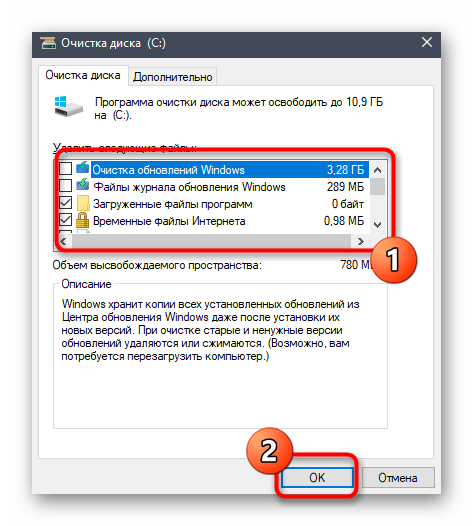
В завершение потребуется снова запустить службу «Центр обновления Windows», и можно вернуться к осуществлению обновления или установки другой ОС поверх Windows 10.
Способ 3: Использование средства устранения неполадок
Последний метод исправления функционирования Центра обновлений Windows, о котором мы хотим поговорить в рамках сегодняшней статьи, связан с запуском стандартного средства устранения неполадок. Он поможет обнаружить те проблемы, которые не были решены после выполнения описанных выше действий.
- Для этого откройте «Пуск» и перейдите в «Параметры».
- Там выберите раздел «Обновление и безопасность».
- На панели слева воспользуйтесь пунктом «Устранение неполадок».
- В списке отыщите надпись «Центр обновления Windows» и щелкните по ней левой кнопкой мыши, чтобы запустить.
- Подождите, пока закончится сканирования.
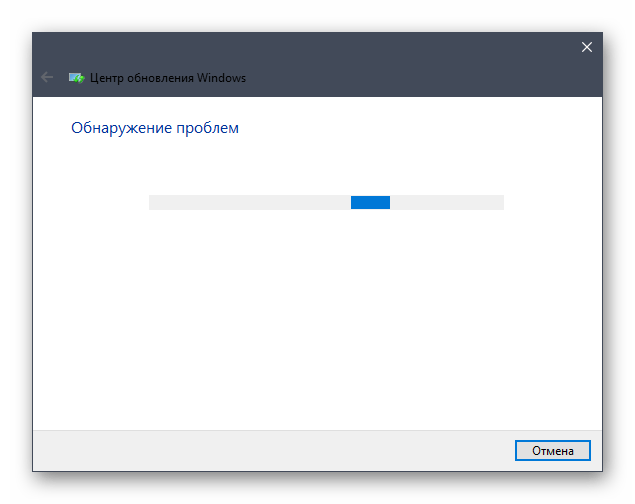
По завершении вы получите уведомление о том, удалось ли исправить неполадки. Если это так, переходите к проверке, а в противном случае приступайте к реализации следующих методов.
Способ 4: Проверка вспомогательных служб
Выше мы уже говорили о том, что ошибка с кодом 0х80070002 может возникать при отсутствии важных файлов. Часто эти объекты связаны с двумя вспомогательными службами. Мы советуем проверить их, чтобы вычеркнуть эту причину или навсегда решить возникшую проблему.
- Перейдите в приложение «Службы», отыскав его через поиск в меню «Пуск».
- Здесь отыщите строку «Фоновая интеллектуальная служба передачи (BITS)».
- Точно таким же образом нужно отыскать и «Журнал событий Windows».
- Дважды кликните по строке службы и после открытия окна свойств убедитесь в том, что параметр запускается автоматически и находится в активном состоянии.
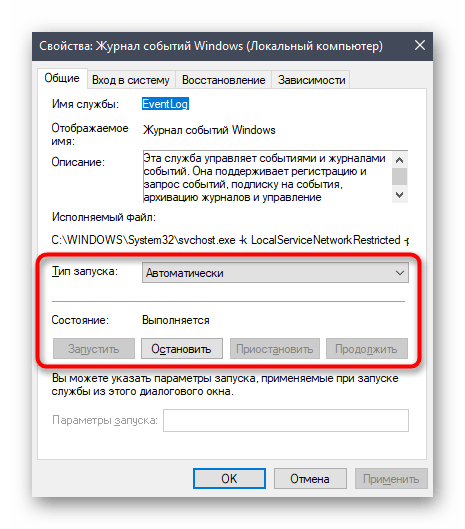
Способ 5: Проверка корректности времени и даты
Еще одна причина возникновения неполадки с кодом 0х80070002 — неправильно установленная дата и время, из-за чего у служб Виндовс не получается установить корректные параметры для определенных опций. Проверить эту настройку можно буквально в несколько кликов.
- Откройте «Пуск» и перейдите в «Параметры».
- Здесь выберите пункт «Время и язык».
- В первом разделе «Дата и время» убедитесь в том, что установлен параметр «Установить время автоматически». В противном случае вы можете самостоятельно задать текущее время и дату или нажать на «Синхронизировать» для обновления информации.
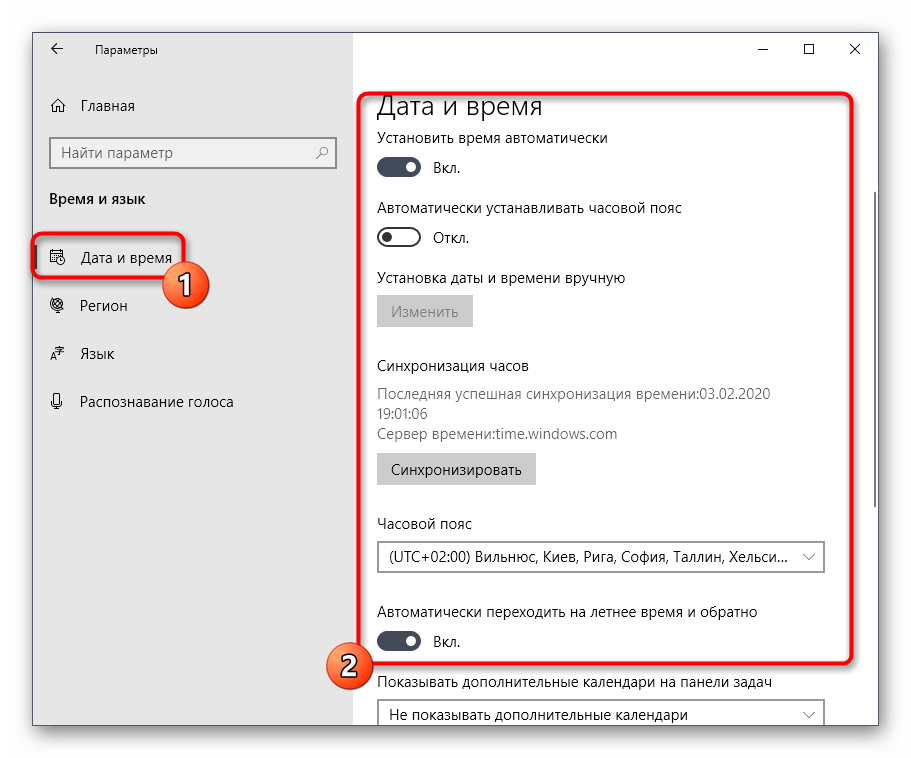
Теперь рекомендуется перезагрузить компьютер, чтобы все службы и системные приложения обновили информацию. После этого приступайте к обновлению или другим действиям, из-за которых возникала рассматриваемая ошибка, чтобы понять, была ли она решена.
Способ 6: Использование приложения «Диагностика и предотвращение неполадок на компьютере»
Предпоследний метод нашей сегодняшней статьи связан с использованием фирменного приложения от Microsoft под названием «Диагностика и предотвращение неполадок на компьютере». Это автоматическое средство осуществит сканирование компьютера, обнаружит неполадки и самостоятельно их исправит.
Скачать приложение «Диагностика и предотвращение неполадок на компьютере» с официального сайта
- Кликните по ссылке выше, чтобы загрузить упомянутое приложение. Там отметьте маркером «Windows 10».
- Щелкните по отобразившейся кликабельной надписи для начала скачивания.
- Ожидайте завершения операции и запустите полученный исполняемый файл.
- В открывшемся окне Мастера нажмите на «Далее».
- Следуйте появившимся на экране инструкциям.
- После этого дождитесь окончания сканирования и ознакомьтесь с полученной информацией.
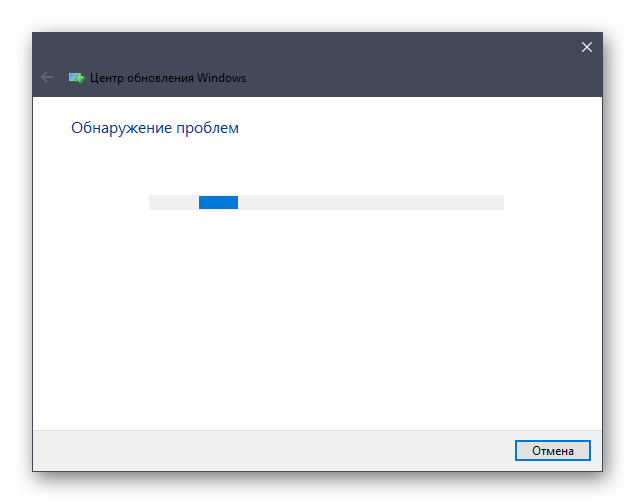
Способ 7: Проверка системных файлов / Восстановление Windows
В один метод мы решили поместить сразу два совета по исправлению ошибки 0х80070002, поскольку они имеют много общего. Если ни один из приведенных выше вариантов не принес должного результата, попробуйте проверить целостность системных файлов. Возможно, из-за повреждения определенных объектов и возникла та самая неполадка. Разобраться в этом помогут встроенные утилиты DISM и SFC. Для получения соответствующих рекомендаций по взаимодействию с этими приложениями перейдите к другой статье на нашем сайте, кликнув по ссылке ниже.
Подробнее: Использование и восстановление проверки целостности системных файлов в Windows 10
Если встроенные средства не помогли избавиться от всех проблем, остается только восстановить исходное состояние операционной системы, что можно сделать разными методами. Более детально о них читайте в материале от другого нашего автора далее.
Подробнее: Восстанавливаем ОС Windows 10 к исходному состоянию
В рамках сегодняшнего руководства мы разобрались с решением ошибки под кодом 0х80070002 в Виндовс 10. Советуем по очереди выполнять каждый представленный метод, постепенно переходя к следующим, чтобы ускорить исправление и без каких-либо трудностей справиться с возникшей неполадкой.
Все мы знаем, что Магазин Windows является тем местом, откуда мы можем скачивать современные приложения (и/или универсальные в Windows 10), но из-за различного рода технических неполадок не редко возникают проблемы при их загрузке. Они могут быть вызваны неполадками на стороне сервера или клиентского компьютера и т.д., и т.п.
Ниже приведено сообщение, которое мы можете получить в случае возникновения одной из таких ошибок:
Нам очень жаль
Мы не можем найти приложение.
Код ошибки 0x80070002
Ключом к решению этой проблемы может быть простая перезагрузка компьютера. Однако в большинстве случаев проблема сохраняется даже после многократных перезапусков системы.
Если перезагрузка не помогает, запустите автоматизированный инструмент устранения неполадок, которые могут мешать правильной работе приложений из Магазина Windows.
Как вариант – можно попробовать переключиться на локальную учетную запись, а затем снова вернуться на учетную запись Microsoft.
Ничего из этого не помогло? Все еще сталкиваетесь с этой ошибкой? Тогда выполните эти шаги:
1. Нажмите 
C:UsersИМЯ-ПОЛЬЗОВАТЕЛЯAppDataLocalMicrosoftWindowsSettingSyncremotemetastorev1
где C: буква системного диска, а ИМЯ-ПОЛЬЗОВАТЕЛЯ – имя учетной записи.
2. Если внутри папки v1 есть папка remote metadata store – удалите ее или переместите в другое место. Закройте Проводник.
3. Нажмите 
4. Проследуйте по этому пути:
HKEY_CURRENT_USERSoftwareMicrosoftWindowsCurrentVersionSettingSyncMSADisconnectState
5. Наконец, удалите раздел MSADisconnectState. Подтвердите эту операцию, нажав «Да» в появившемся окне.
Теперь закройте Редактор реестра и перезагрузите компьютер. После перезагрузки попробуйте скачать приложение. Надеюсь, на этот раз скачивание пройдет без проблем .
Отличного Вам дня!
На сегодняшний день в Магазине Windows насчитывается порядка 600 тысяч универсальных приложений и игр, способных удовлетворить практически любые пользовательские нужды. Скачиваются и устанавливаются они не так, как десктопные программы и к сожалению, при их загрузке иногда возникают разного рода ошибки, причиной которых могут служить неполадка как на сервере, так и на клиентской машине.
Вот пример одной из распространённых ошибок, с которыми приходится сталкиваться пользователям при установке универсальных приложений:
Нам очень жаль
Мы не можем найти приложение
Код ошибки 0x80070002
Иногда устранить эту ошибку помогает банальная перезагрузка компьютера или выход и повторный вход в учётную запись Microsoft, но в большинстве случаев в случае её появления приходится прибегать к специализированным средствам. На официальном сайте Microsoft есть диагностическая утилита Appsdiagnostic10.diagcab, разработанная для выявления наиболее типичных ошибок в Windows 10. Скачайте её, запустите и выполните все указания пошагового мастера.
Если это не даст результатов, попробуйте выполните следующую процедуру. Предварительно заменив секцию USER_NANE вашим именем пользователя, в адресной строке Проводника перейдите по пути C:/Users/USER_NANE/AppData/Local/Microsoft/Windows/SettingSync/Remotemetastore/v1.
Примечание: не исключено, что вам также понадобиться включить отображение скрытых файлов и папок во вкладке «Вид» на ленте Проводника.
В папке v1 должна быть каталог remote metadata store. Переместите его в другое расположение или просто удалите. После этого командой regedit откройте редактор реестра и разверните вот эту ветку:
HKEY_CURRENT_USER/Software/Microsoft/Windows/CurrentVersion/SettingSync/MSADisconnectState
Удалите подраздел MSADisconnectState, закройте редактор реестра и перезагрузите компьютер.
В большинстве случаев это помогает устранить ошибку «Мы не можем найти приложение».
Утилита диагностики: download.microsoft.com/download/F/E/7/FE74974A-9029-41A0-9EB2-9CCE3FC20B99/Appsdiagnostic10.diagcab
Загрузка…